Ирина Калмыкова
Заходим на сайт www.phaseone.com Этот сайт является официальным сайтом программы CAPTURE ONE
Для удобства можно перейти сразу на страницу загрузки программы.
Выбираем Windows или Mac и скачиваем бесплатную пробную версию на 30 дней.
Но так как мы не зарегистрированы, то нас перекинет на страницу регистрации.
Выбираем «создать нового пользователя» и заполняем простую анкету.
На почту нам придёт письмо с подтверждением регистрации. Нам надо перейти по указанной ссылке в письме.
При переходе по ссылке мы возвращаемся на страницу загрузки программы, она в это время должна была уже автоматически загрузиться, а если не загрузилась, то нажимаем «Download again» ( «скачать снова»).
В папке загрузок появится диск с программой.
Нажимаем на него и появляется окно, где мы должны принять условия.
Далее у нас появляется данное. Перетягиваем мышкой иконку программы в эту папку.
Теперь CAPTURE ONE будет находится на компьютере в папке «Программы». Чтобы запустить его щёлкаем на его иконку.
А чтобы каждый раз не вызывать CAPTURE ONE из этой папки, то после запуска программы, нажимаем правой кнопкой мыши на иконку CAPTURE ONE в меню Dock и нажимаем «оставить в Dock». Теперь его будет вызвать ещё легче.
После первого запуска может появится окно предупреждения, что мы скачали эту программу из интернета. Подтверждаем, что всё равно хотим её открыть.
Какую версию
Capture One выбрать?Первое, что мы увидим после запуска, это окно выбора спецификации программы.
Для владельцев Sony будут интересны 2 версии, которые отличаются лишь глубиной возможностей.
- Версия Express активируется бесплатно и работает только с RAW-файлами Sony и бесполезна для других камер.
 Имеет стандартный набор функций.
Имеет стандартный набор функций. - Версия Pro работает в течении 30 дней бесплатно, а потом можно приобрести лицензию или продолжить использовать Express версию. Имеет расширенный набор функций.
Отличие Express и Pro
Capture One Express for Sony Capture One Express — это упрощенная версия профессионального RAW-конвертера. В ней есть всё для полноценной работы с фотографиями:
- Точная и реалистичная трактовка цвета RAW-файлов.Это одна из главных причин, почему профессионалы выбирают Capture One и Express версия тут ничем не отличается от Pro.
- Все базовые инструменты обработки.Вы сможете контролировать экспозицию, контрастность, баланс белого и четкость ваших фотографий, работать с базовыми настройками уровней и кривой, детально работать с цветом, устранять шумы, а также увеличивать резкость кадров.
- Обширные возможности для хранения и каталогизации фотографий. Capture One это программа не только для обработки, но и для каталогизации фотографий. Express версия поддерживает все инструменты для создания продуманного фото-архива c ключевыми словами, рейтингами и метками, а также быстрого поиска фотографий в нем.
Но самое главное — вы получаете профессиональное качество работы с RAW совершенно бесплатно!
Дополнительные возможности Capture One ProCapture One Express прекрасно подходит для ведения фото-архива, качественной базовой обработки фотографий и конвертации в готовые JPG/TIFF файлы.
Но для более продвинутой обработки, конечно, нужна Pro-версия.Capture One Pro for SonyCapture One Pro for Sony — создана для решения профессиональных задач: съемка в компьютер, сложная обработка и детальная цветокоррекция фотографий, работа в слоях и монтаж кадров.
- Поканальные коррекции Уровней (Levels)
- Поканальные коррекции Кривых (Curves)
- Режимы работы Цветового Редактора «Расширенный» и «Тон кожи» (Color Editor Advanced, Skin Tone)
- Инструменты для работы со слоями и ретуши (Local Adjustments, Repair Layers)
- Цветовой Баланс (Color Balance)
- Имитация пленочного зерна (Film Grain)
- Исправление трапецеидальных искажений (Keystone)
- Инструменты для точного определения фокуса Focus Tool и Focus MaskРежим работы «Сессии» (Sessions)
- Расширенные настройки конвертации файлов
- Фотосъемка на компьютер
- Настройка интерфейс программы под себя.

Если вы проводите коммерческие съемки или серьезно увлекаетесь фотографией — без этих инструментов не обойтись.
Бонусы:
- Для владельцев камер Sony, лицензия на Pro-версию стоит значительно дешевле: 50 евро против 279 евро за стандартный Capture One Pro 9.
- Вы можете активировать программу одновременно на двух компьютерах, что очень удобно, если у вас есть не только стационарный компьютер, но и рабочий ноутбук.
Capture One Express для Nikon / Съёмка для начинающих / Уроки фотографии
Совсем недавно появилась новая бесплатная программа для владельцев камер Nikon — Capture One Express for Nikon. В этой статье расскажем о её возможностях и поделимся практическими советами по работе с ней.
Capture One Express for Nikon — бесплатный RAW-конвертер, который работает только с файлами, сделанными на камеры Nikon. Что такое RAW-конвертер? Это класс программ, которые читают «сырые» файлы RAW (NEF). В чём плюс формата RAW? Он гибок в обработке, позволяет без потери качества корректировать цветопередачу и с минимальными потерями настраивать яркость. И это только вершина айсберга: чем дольше вы будете работать с RAW, тем больше возможностей откроете.
Поэтому продвинутые фотолюбители и профи используют такой формат. Любая обработка начинается с «проявки» RAW в конвертере. Среди самых известных: Adobe Lightroom, Adobe Camera Raw, Phase One Capture One Pro, Skylum Luminar. Все эти программы имеют критичный минус — они платные.
Как фотолюбителю пользоваться всеми преимуществами формата RAW легально и без ущерба для бюджета?
Альтернативный вариант: «родные» RAW-конвертеры поставляются производителем с фотокамерой. У Nikon это Nikon Capture NX-D. Однако такие решения не всегда имеют необходимые функции, иногда интерфейс сложен для начинающего.
Так что новый бесплатный RAW-конвертер Capture One Express for Nikon заинтересует многих фотографов. Ведь он предлагает возможности профессиональной программы, удобный интерфейс и перспективу безболезненного перехода на продвинутую версию. И не придётся переучиваться!
И не придётся переучиваться!
Загрузочный экран программы Capture One Express for Nikon
Версии лицензий Capture One
В зависимости от того, какую лицензию (платную или бесплатную) вы активируете, в вашем распоряжении будет та или иная версия программы. Расскажем об этих версиях, чтобы читатель смог сформировать полное впечатление о линейке Capture One.
- Capture One Pro — основной продукт. Имеет все профессиональные возможности, может работать с файлами любых камер.
- Capture One Pro For Nikon — тот же программный продукт, заточенный под работу с RAW-файлами с камер Nikon. Фото с камер других брендов в этой версии открыть не получится. Есть аналогичные версии для камер Sony и Fujifilm. Такая версия стоит более чем в два раза дешевле. А фотограф, который снимает на камеры одной марки, не заметит ограничений.
- Capture One Express — бесплатная версия программы. Заточена также под работу с RAW-файлами камер определённой марки. Кроме версии под Nikon, есть варианты для Sony и Fujifilm.
Подробнее с версиями программ и ценами на них можно ознакомиться на официальном сайте.
Как скачать и установить Capture One Express? Достаточно на страничке программы нажать кнопку Get your free download и зарегистрировать свой аккаунт, указав действительную электронную почту. Скачайте установочный файл программы, проверьте почтовый ящик: на него будет отправлен лицензионный ключ, который необходимо ввести при первом запуске программы на вашем компьютере.
Переход на Capture One Express из Adobe Lightroom
Многие фотографы пользуются конвертером Adobe Lightroom. В чём смысл перехода с этой программы на Capture One Express?
Capture One Express бесплатен. Lightroom стоит денег, и не каждый готов платить за легальную версию. Будем честны: многие используют пиратские версии Adobe Lightroom. Не пора ли перейти на легальные программы? Capture One Express даёт такую возможность.
Capture One Express проще. Для начинающего фотографа, не имеющего опыта работы со сложными программами, Lightroom может показаться слишком сложным, запутанным. Capture One Express устроен гораздо проще. В нём более доступный интерфейс, меньше второстепенных функций. С другой стороны, если вы продвинутый фотограф и исчерпали далеко не безграничный потенциал Lightroom, присмотритесь к профессиональной версии Capture One Pro со множеством мощных инструментов.
Capture One Express даёт аналогичные возможности обработки, что и Lightroom. Практически все инструменты и возможности обработки, которые есть в Lightroom, представлены и в Capture One Express. Единственное весомое исключение — в Capture One Express нет инструментов работы с локальными коррекциями: градиентов, кистей, радиальных фильтров и ретуши. Все эти функции представлены в платной версии Capture One Pro — там они гораздо шире, чем в Lightroom. Однако для фотолюбителя это не станет серьёзной проблемой: работа с локальными коррекциями кропотлива, сложна и в большинстве случаев можно обойтись без неё.
Также в Capture One Express нет возможности склейки HDR и панорам из нескольких кадров. Однако и в Lightroom эти функции работают не всегда корректно, и для идеального результата так или иначе придётся пользоваться сторонними программами (Aurora HDR, PTGui). В целом работу из Lightroom вполне можно перенести в Capture One Express.
Кстати, даже в бесплатном Capture One Express есть инструменты «Уровни» и «Кривые». Первого в Lightroom просто нет, а работа «Кривых» в Capture One реализована удобнее.
Фото с настройками по умолчанию из Adobe Lightroom
Фото с настройками по умолчанию из Capture One Express
Фото с настройками по умолчанию из Adobe Lightroom
Фото с настройками по умолчанию из Capture One Express
Кстати, Capture One Express автоматически использует нужный профиль камеры и умеет работать с профилями Nikon Picture Control.
Удобный импорт каталога из Adobe Lightroom
Допустим, вы ранее пользовались Adobe Lightroom и там создали каталог со множеством фотографий, коллекциями, оценками и метками. Как не потерять всю эту структуру при переходе на Capture One Express? Можно импортировать каталог Lightroom в новую программу буквально за пару кликов. Достаточно выбрать в меню пункт «Файл» → «Импортировать каталог» → «Каталог Lightroom…». Затем выбираем файл каталога на жёстком диске компьютера, немного ждём и получаем всю структуру папок, коллекций и меток в Capture One Express.
Импортированный из Lightroom каталог. Все фотографии отображаются с той же структурой папок, доступны все коллекции и метки.
Capture One Express for Nikon. Обзор возможностей
Мы будем пользоваться русскоязычной версией Capture One Express. Однако если вы хотите развиваться как профессионал и в дальнейшем планируете освоить более сложные программные продукты, лучше сразу использовать англоязычную версию программы, дабы потом не было сложностей в переводе терминов и общение с иностранными коллегами, прохождение англоязычных курсов и мастер-классов давалось легче.
Общий вид окна программы Capture One Express
В рамках одной статьи невозможно подробно описать все инструменты программы и дать полную инструкцию по их использованию, мы сделаем лишь обзор ключевых моментов.
Работа с каталогом фотографий, ведение фотоархива
Подобно другим мощным RAW-конвертерам, Capture One Express работает с виртуальным каталогом. Как открыть фотографию в Capture One Express? Для этого необходимо нажать кнопку «Импорт» и добавить одну, несколько или сразу целую папку с фотографиями. Обратите внимание, что каталог — это виртуальная библиотека ваших фото. Фотографии могут храниться где угодно, а в каталоге мы можем их видеть все и сразу, а также создавать с ними коллекции, делать сортировку, удалять ненужные. Если вы до этого работали с Adobe Lightroom, принцип работы с каталогом в Capture One Express покажется знакомым.
Общий вид окна импорта. Здесь мы задаём откуда и куда копировать фотографии. Также можно определить формат названия для папок, по которым будут сортироваться снимки. Сейчас выбрана сортировка по дате изображения.
Однако можно задать практически любое наименование папок: программа автоматически будет называть новые папки по заданной вами формуле. Но для начала рекомендуем называть папки именно по дате в формате год-месяц-число, чтобы потом было легко искать фотографии.
Обзор инструментов обработки в Capture One Express
Автоматическая обработка. В Capture One Express есть возможность обрабатывать снимки одной кнопкой. Да-да, это та самая кнопка «сделать красиво», которую ждали многие фотографы. Нажмём на иконку с волшебной палочкой — программа проанализирует снимок и настроит параметры по своему вкусу. Как правило, получается неплохо! Нажав на иконку автоматической обработки правой кнопкой мыши, можно указать, какие параметры будет регулировать автоматика.
Скриншот с исходным кадром. Жёлтой рамкой обозначена кнопка автоматической обработки.
Результат автоматической обработки
У функции автоматической обработки есть ещё одно неочевидные применение. Перед началом вдумчивой самостоятельной обработки можно нажать на «волшебную палочку», чтобы увидеть, как хочет обработать этот кадр автоматика. Возможно, это наведёт вас на идеи для собственной обработки. Посмотрев на то, что предлагает автоматика, нажимаем кнопку сброса настроек и редактируем кадр самостоятельно.
А еще такая иконка с «волшебной палочкой» есть рядом со многими отдельными регулировками. Скажем, если нажать на такую иконку рядом с балансом белого, программа настроит его автоматически.
Основные коррекции: экспозиция и баланс белого
Такие настройки есть, пожалуй, во всех RAW-конвертерах. Здесь мы можем отредактировать экспозицию кадра и настроить баланс белого. Тут же можно быстро откорректировать контраст изображения с помощью одноименного регулятора.
Камеры Nikon имеют большой запас деталей в тенях — доступно осветление снимка на 2 и даже более ступеней экспозиции без ощутимого увеличения цифрового шума. Эта пригодится и при работе с динамическим диапазоном.
Работа с динамическим диапазоном
В Capture One есть очень мощный инструмент расширения динамического диапазона, дающий очень качественный результат. Ползунок Highlights позволит вытянуть детали из светлых участков, а Shadows осветляет затемнённые детали. Важен и регулятор Blacks — он достаёт детали даже из абсолютно чёрных фрагментов кадра, улучшая тем самым визуальное восприятие снимка. Как и с любыми настройками, с расширением динамического диапазона важно не переборщить: если выставить все ползунки на максимум, картинка получится нереалистичной.
NIKON Z 50 / NIKKOR Z DX 16-50mm f/3.5-6.3 VR УСТАНОВКИ: ISO 100, F6.3, 1/250 с, 24.0 мм экв.Инструмент «Уровни»
Удивительный по своей простоте и удобству инструмент. С его помощью можно легко подкорректировать контраст и яркость изображения. Ориентируясь на гистограмму, отрегулируем на фото тёмные участки, полутона и света. Это удобнее, нежели регулировать контраст снимка одноимённым регулятором, упомянутым выше.
Расширение динамического диапазона с помощью регуляторов «Свет» и «Тени». Коррекция контраста фотографии с помощью инструмента «Уровни». С его помощью полутона сделаны чуть темнее, дабы снимок смотрелся сочнее.
Исходный кадр
Тонкая работа с цветом
В Capture One Express функции работы с цветом заметно уступают Pro-версии, однако всё равно опережают возможности Lightroom. Зайдём в «цветовой редактор»: тут можно откорректировать оттенок, насыщенность и яркость любого из цветов. А с помощью инструмента «Пипетка» можно на самой фотографии указать, какой цвет нужно откорректировать. Есть возможность задать свой диапазон цветов для их регулировки: для этого нажмите кнопку «…» (такой функции нет даже в платном Lightroom).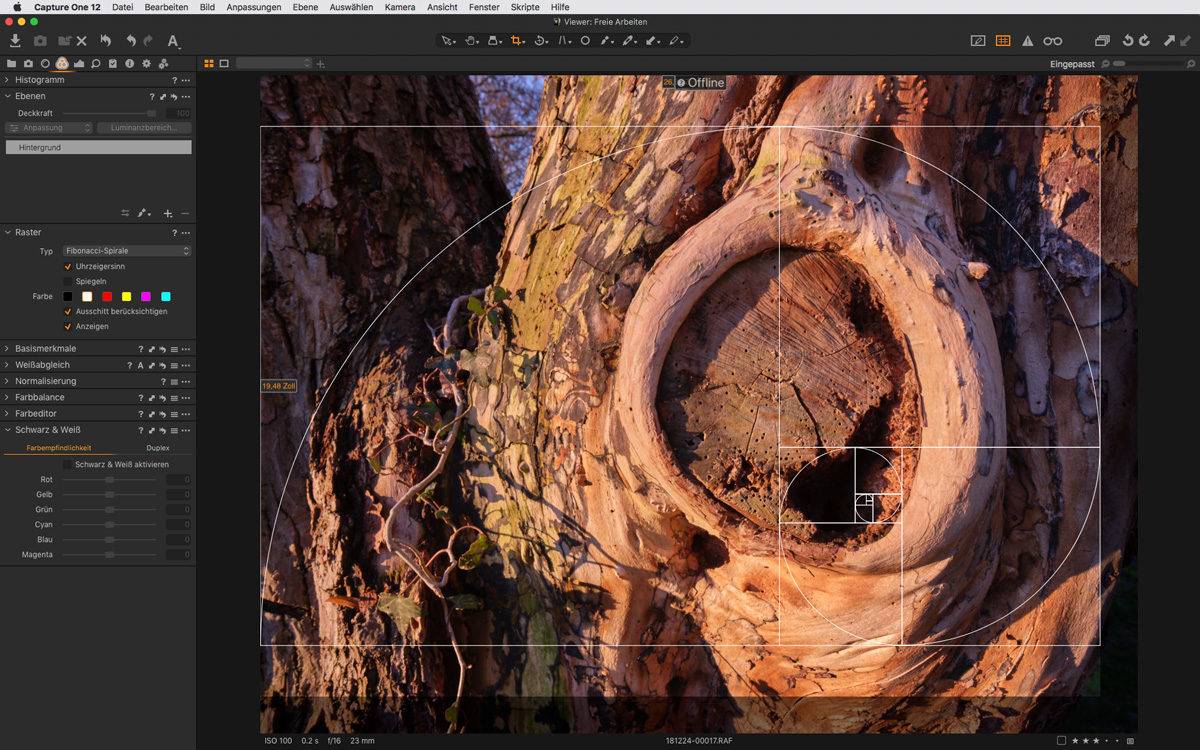
Задаём свой диапазон цветов для последующей коррекции
Таким образом можно, например, создавать чёрно-белые кадры лишь с одним выделенным цветом (в нашем примере — рыжий). Сделать из зелёной листвы осеннюю? Тоже проще простого.
Зелёная листва сделана более жёлтой, тогда как голубое небо сохранило свой цвет.
NIKON Z 50 / NIKKOR Z DX 16-50mm f/3.5-6.3 VR УСТАНОВКИ: ISO 100, F6.3, 1/250 с, 39.0 мм экв. NIKON Z 50 / NIKKOR Z DX 16-50mm f/3.5-6.3 VR УСТАНОВКИ: ISO 500, F6.3, 1/100 с, 75.0 мм экв.Конечно, кадры с такой грубой цветокоррекцией как показаны выше, стоит делать либо ради эксперимента, либо для «открыточного»эффекта на фото. Но немного потренировавшись, можно настроить на своём снимке каждый из цветов, добившись эффектной, живой и при этом реалистичной цветопередачи.
Устранение оптических недостатков объектива
В программу встроены корректирующие профили для большинства популярных объективов. Дисторсия, хроматические аберрации и виньетирование здесь правятся одним кликом мышки.
В современных камерах Nikon (например, в беззеркальной линейке Nikon Z 50, Nikon Z 5, Nikon Z 6 и Nikon Z 7) необходимые корректирующие профили заложены прямо в RAW c изображением (при условии использования «родной» оптики). Мы можем быть уверены, что все необходимые коррекции будут применены к изображению. И в отличии от Lightroom, где встроенные в RAW профили коррекции нельзя отключить, здесь это сделать возможно. Например, для получения «натурального» виньетирования.
Пакетная обработка и создание пресетов
Одно из важнейших свойств любого хорошего RAW-конвертера — возможность перенести настройки с одного снимка на другой, чтобы быстро обработать сколько угодно кадров (пакетная обработка). В Capture One Express можно с лёгкостью копировать и переносить все настройки. Для этого есть две удобные кнопки в правом верхнем углу окна программы.
Кнопки для быстрого копирования и вставки коррекций
Можно выбрать, какие коррекции копировать, и применять их на другие снимки. Это делается в окне «Буфер обмена коррекций».
Это делается в окне «Буфер обмена коррекций».
Есть и возможность создавать пресеты — уже готовый комплект настроек, которые потом применяются к любому файлу. В Capture One пресеты обработки называются стилями. Можно создать стили обработки, скажем, для портрета и для пейзажа, а потом их применять буквально в один клик мышки к любому из своих кадров. Также готовые стили есть в интернете — ими периодически делятся (или продают) фотографы, их можно приобрести и на официальном сайте. Набор бесплатных стилей есть в программе.
Чтобы создать собственный стиль, нажмём на «… » и выберем в выпадающем меню соответствующий пункт.
Теперь у меня есть стиль под названием «Колокольчик», приглушающий все цвета, кроме синего и фиолетового. Он всегда будет доступен в этом меню, и я его смогу в любой момент применить его к другим фото.
Окно выбора стилей. Активирован один из встроенных стилей. Надо отметить, с ним получилась неплохая тонировка изображения «под плёнку».
Это далеко не полный список возможностей бесплатной Capture One Express. Но уже сейчас видно, что эта программа имеет все возможности даже для продвинутой «проявки» RAW-снимков.
Nikon Z 50 — беззеркальная камера от Nikon начального уровня. На неё были сняты многие фотопримеры для статьи.
За рамками статьи остались, например, возможности работы с инструментом «Кривые», с чёрно-белыми изображениями, возможности кастомизации интерфейса и ещё много всего интересного. Это дополнительный повод установить программу и изучить все возможности самостоятельно, особенно если вы много снимаете и хотите пользоваться форматом RAW.
Phase One Capture One 21 Pro 14.0.2.36 » Официальный сайт Manshet’a
368.18 Mb
Phase One Capture One 21 Pro 14.
 0.2.36
0.2.36Подписаться на новость Phase One Capture One 21 Pro 14.0.2.36
При изменении новости вы получите уведомление на E-mail.
Подписаться
Уже подписались: 19
Phase One Capture One PRO один из самых мощных профессиональных конверторов цифровых фотографий в формате RAW с поддержкой широкого модельного ряда современных фотокамер. Программа позволяет в одиночном и пакетном режимах конвертировать «на лету» файлы в полноразмерный TIFF (RGB / CMYK) и JPG форматы, корректировать баланс белого, эффективно обрабатывать «пересвеченные» и «недосвеченные» снимки, тонко настроить резкость снимка и устранять цветные шумы.
Capture One позволяет использовать несколько вариантов корректировки одного и того же изображения. В качестве шаблона используется исходный RAW, а не результат предыдущих корректировок. Рабочая область делится на несколько областей. Их количество равняется числу вариантов обработки исходного цифрового негатива.Настройка баланса белого осуществляется с помощью регуляторов цветовой температуры и оттенка. Кроме того, имеется возможность выбора сюжетных программ, традиционных для многих фотокамер. Вы можете также воспользоваться пипеткой. На фотографии указывается нейтральная серая точка, от которой и выстраивается баланс белого.
Программа позволяет производить оптимизацию динамического диапазона. Если на фото присутствуют слишком темные или светлые участки, то их можно проявить с помощью восстановления теней и бликов. Вы можете включать и выключать подсветку засвеченных участков снимка и теней.Устранение шума на фотографиях осуществляется по двум направлениям. Вы можете подавлять зернистость и цветовую составляющую шума. Capture One Pro всегда отличался от конкурентов уникальным алгоритмом повышения резкости снимков. Фотографии, преобразованные в данном RAW-конверторе, выглядят несколько резче, чем у конкурентов.
Фотографии, преобразованные в данном RAW-конверторе, выглядят несколько резче, чем у конкурентов.
Capture One Pro создан по принципу все-в-одном, снижая необходимость пост обработки снимков, что на практике означает необязательность использования Photoshop для обработки снимков. Простые инструменты, простое меню и понятные обозначения делают сложный процесс обработки RAW-файлов простым, интуитивным и непринужденным.
Особенности программы:
- Импорт фотографий с предпросмотром.
- Пакетная обработки снимков с заранее указанными настройками.
- Одновременная конвертация одного RAW-файла в несколько форматов.
- Корректная поддержка цветовых профилей ICC.
- Исправление хроматических аберраций, дисторсии, виньетирования и прочих оптических дефектов изображения.
- Тонкая настройка цветовых оттенков и баланса белого с помощью круга.
- Отдельная панель для установки оттенков кожи, с возможностью сохранения пресетов.
- Возможность раздельного тонирования глобально или по контрольным точкам прямо на фотографии через редактор цвета.
- Поддержка наиболее популярных DSLR и цифровых задников от Phase One.
- Прямой захват снимков с камер при подключению через кабель или Wi-Fi.
- Функция оверлея для композиции и проектирования.
- Поддержка работы на нескольких мониторах.
ОС: Windows 7 SP1 64-bit, Windows 8.x 64-bit, Windows 10 64-bit
Пароль на архив:
Скачать со скоростью 300кб/сек, чтобы скачивать файлы быстрее с докачкой, приобрети Premium!
Чтобы сообщить о новой версии / ошибке, зарегистрируйтесь
фотографии, RAW, конвертеры изображений
.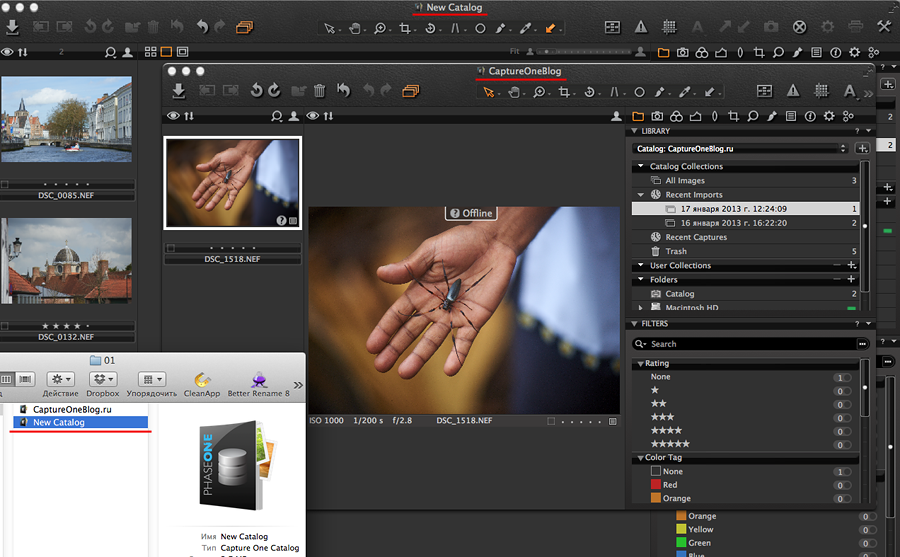 ..
..
Capture One Express Бесплатный RAW-конвертер для Sony
Phase One выпустила новую версию RAW-конвертера и профессионального редактора фотографий Caprure One Pro 20, который имеет большой выбор настроек изображения с гибким управлением рабочих областей.
Сам продукт Caprure One Pro в его полной версии стоит порядка от 130 до 250 USD в зависимости от набора функций и пакета встроенных стилей. Также есть возможность оплачивать лицензию по ежемесячной подписке. Разработчик перед покупкой даёт возможность пользователям ознакомиться с программным продуктом и предоставляет пробный период на 30 дней.
На этом подарки от Phase One ещё не заканчиваются
Можно установить и бесплатную версию RAW-конвертера Capture One Pro 20 для камер Sony и Fujifilm, вполне легально скачав его с официального сайта Capture One. Эта версия продукта, называется Capture One Express. Это та-же Capture One Pro с точным преобразованием цветов и высокой детализацией изображений, но в урезанной версии. А если вам будут нужны песеты, скачайте мой пакет из 100 бесплатных стилей для Capture One Pro.
Кстати говоря, существование бесплатного и рабочего RAW-конвертера для файлов камер Sony поспособствовало моей замены фотоаппарата и системы Canon mark IV на Sony A7RIII. Не совсем понимаю политику Canon в отношении конвертации своих RAW-файлов, когда при выходе новой модели фотоаппарата Canon появляется проблема с чтением RAW файлов, о которой ты даже не задумываешься при покупке.
Основные различая между Express версией и полной версией Capture One
Функционал Capture One Express
- RAW-конвертер для Sony и Fujifilm
- Панель настройки изображения в RAW
- Настройки экспозиции, контрастности, баланса белого
- Настройки резкости и четкости
- Базовые настройки уровней и кривых
- Расширенная работа с цветами
- Использование пользовательских стилей
Функционал Capture One Pro 20
- Расширенный режимы работы цветового редактора с настройкой скинтон
- Инструменты для работы со слоями и ретуши
- Поканальные коррекции уровней и кривых
- Цветовой баланс
- Исправление трапецеидальных искажений
Поэтому, если Вы хотите получить максимальные возможности для редактирования фотографий можно сразу рассматривать приобретение полной лицензии Caprure One Pro 20 для Sony или для Fujifilm
Но если Вы хотите попробовать новый софт, то можно сказать урезанную версию.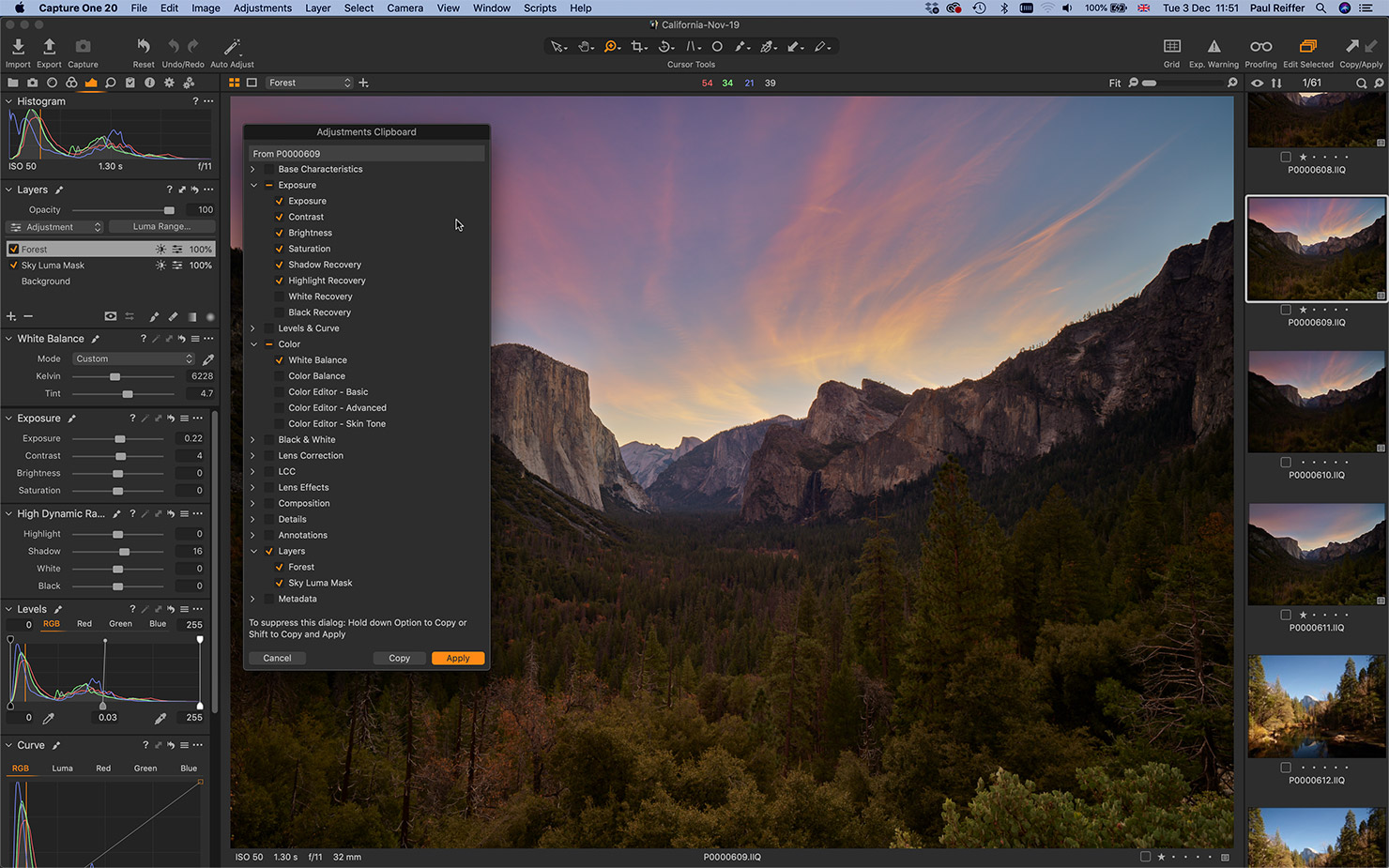 Для этого необходимо пройти небольшой «квест» на сайте разработчика.
Для этого необходимо пройти небольшой «квест» на сайте разработчика.
Как бесплатно установить Capture One Express
1. Сначала необходимо создать учетную запись Phase One, на официальном сайте phaseone.com. В дальнейшем эта учетная запись понадобится для активации продукта.
Выбираем MY PROFILE
Далее CREATE NEW ACCOUNT
2. После создания аккаунта, необходимо зайти на официальный сайта Capture One captureone.com и войти в свой аккаунт созданный на Phase One
3. В меню PRODUCTS выбрать CAPTURE ONE EXPRESS
4. Далее выбрать вариант из двух предложенных для Sony и Fujifilm
5. На следующей странице пролистать вниз до кнопки Download Capture One Express (for Sony)
6. Далее немного обновляем информацию о себе
7. После старта загрузки установочного файла, необходимо скопировать Лицензионный код (ключ) для Express версии
8. В процесс установки программы, во всплывающей форме необходимо ввести Лицензионный ключ и электронную почту на который регистрировался аккаунт Phase One
9. Затем для активации вести пароль от аккаунта Phase Onе
10. Теперь вы обладатель официальной Express версии Capture One Pro 20.
Наслаждайтесь…
Capture One Pro 10 – новая версия RAW-конвертера от Phase One // Новости фотоиндустрии // FOTOEXPERTS
05 декабря 2016 г.
Компания Phase One выпустила очередную версию своего RAW-конвертера Capture One Pro 10 – одну из ведущих в мире программ для съёмки и редактирования изображений RAW. Любимая многими фотографами во всём мире, программа предназначена для построения полного рабочего процесса как профессиональных, так и увлеченных фотографов-любителей. Capture One Pro ценится многими в первую очередь как инструмент, который наилучшим образом работает с цветом, позволяет снимать напрямую в компьютер, а также славится поддержкой более чем 400 моделей цифровых камер. Сегодня на основании обратной связи с пользователями в программе Capture One Pro 10 сделан ряд улучшений, чтобы одна из самых надёжных и мощных программ стала ещё мощнее и производительнее.
Capture One Pro ценится многими в первую очередь как инструмент, который наилучшим образом работает с цветом, позволяет снимать напрямую в компьютер, а также славится поддержкой более чем 400 моделей цифровых камер. Сегодня на основании обратной связи с пользователями в программе Capture One Pro 10 сделан ряд улучшений, чтобы одна из самых надёжных и мощных программ стала ещё мощнее и производительнее.
Усовершенствованный пользовательский интерфейс. Быстрый просмотр, масштабирование, панорамирование, мгновенный переход между изображениями даже в отображении на экране 100%. Кроме того, по умолчанию предлагается более интуитивное рабочее пространство, что будет особенно полезно для новых пользователей, с примерами для начала работы.
Трёхступенчатый алгоритм повышения резкости:
- Новая опция инструмента коррекции объектива позволяет проявить утраченную резкость, вызванную дифракцией линз
- Новый слайдер подавления ореола (Halo) и новый алгоритм смешивания дают фотографу возможность повышать резкость как всего изображения, так и различных элементов внутри него
- Определяемое пользователем повышение резкости на выводе в палитре набора команд обработки. Пользователи могут не только повысить резкость на выводе, но и указать расстояние, с которого дудет рассматриваться данное изображения.
Экранная цветопроба: на панели просмотра пользователи теперь могут имитировать окончательный размер, разрешение, цвет, артефакты сжатия и повышения резкости изображений. Это особенно полезно для быстрой оценки небольших файлов для веб-сайтов и оптимизации качества сжатия изображения. Не понятно, как одновременно посмотреть на экране и оригинал, и цветопробу.
Шаг в будущее редактирования изображений: доступ к Capture One Pro непосредственно через систему панели Tangent.
Инструмент фокусировки для присоединённой камеры: особенно удобно для съёмки напрямую в компьютер различных предметов, натюрмортов, макро или, например, фотографировании объектов культурного наследия.
«Мы разработали Capture One Pro 10, чтобы в полной мере улучшить работу наших пользователей, чтобы они могли быстее и увереннее достигать своих результатов. – говорит Джеймс Джонсон (James Johnson), менеджер по продукции программного обеспечения компании Phase One. – Возможности обработки изображений в программе теперь на совершенно новом уровне. Мы надеемся, что эта версия программы – самая мощная, отзывчивая и с отличным настраиваемым пользовательским интерфейсом».
Полный перечень новых функций- Трёхступенчатое повышение резкости
- Экранная цветопроба
- Новый переработанный интерфейс по умолчанию
- Модуль фокусировки для присоединённой камеры
- Интеграция с панелью управления Tangent
- Поиск изображения по ориентации (горизонтальная / вертикальная)
- Оптимизация сжатия Jpeg на выводе (размер/качество)
- Можно перемещать папки внутри каталога
- Автомаска для всех типов файлов, в том числе Bayer, Fuji Xtrans, mRAW и sRAW
- Расширенная поддержка сжатых RAW и форматов Fuji
- Ускорение на уровне железа – OpenCL включён по умолчанию
- Оптимизация создания профилей LCC
- Уникальный номер компьютера для активации и управления лицензией
- Apple script (только для Mac)
- Поддержка новых камер: Olympus E-M1 mkll, Sony RX100M5, Sony A6500 и A99M2.
- Профили новых объективов: Sony FE 70-200 mm F4 G OSS, Sony 70-200 mm F2.8 G, и Sony E 18-200mm F3.5-6.3 OSS
- Полный перечень совместимых камер и объективов: www.phaseone.com/download
Capture One Pro 10 выпускается для Mac и Windows, подробнее см. на официальном сайте Phase One www.phaseone.com
Владельцы Capture One Pro 8 и 9 могут обновиться за 99 долларов США или 99 евро. Для клиентов, которые приобрели Capture One Pro 9 с 1 ноября 2016 года, Phase One предлагает льготный период, освободив их от платы обновления.
Новые клиенты могут приобрести Capture One Pro 10 за 299 долларов США или 279 евро. Capture One Pro также доступен по подписке. Владельцы Capture One Pro (8 и 9) могут просто скачать новый релиз Capture One Pro 10. Однопользовательская подписка – 15 USD / 12 EUR в месяц для плана 12 месяцев.
Составление обзора, Константин Биржаков, 5 декабря 2016 г.
По материалам официального сайта Phase One
Автор обзора не может нести ответственность за достоверность сведений, взятых из открытых источников.
Представлен RAW-конвертер Capture One Pro 20
Phase One выпустила Capture One 20 Pro, профессиональный конвертер RAW для более чем 500 фотокамер. Он предлагает современный привязанный захват, мощное управление цифровыми активами, обширные инструменты настройки и гибкий рабочий процесс в настраиваемых рабочих пространствах.
Capture One 20 Pro позволяет использовать несколько вариантов корректировки одного и того же изображения. В качестве шаблона используется исходный RAW, а не результат предыдущих корректировок. Рабочая область делится на несколько областей. Их количество равняется числу вариантов обработки исходного цифрового негатива. Настройка баланса белого осуществляется с помощью регуляторов цветовой температуры и оттенка. Кроме того, имеется возможность выбора сюжетных программ, традиционных для многих фотокамер. Вы можете также воспользоваться пипеткой. На фотографии указывается нейтральная серая точка, от которой и выстраивается баланс белого.
Capture One 20 Pro создан по принципу все-в-одном, снижая необходимость пост обработки снимков, что на практике означает необязательность использования Photoshop для обработки снимков. Простые инструменты, простое меню и понятные обозначения делают сложный процесс обработки RAW-файлов простым, интуитивным и непринужденным.
Возможности программы:
• Импорт фотографий с предпросмотром.
• Пакетная обработки снимков с заранее указанными настройками.
• Одновременная конвертация одного RAW-файла в несколько форматов.
• Корректная поддержка цветовых профилей ICC.
• Исправление хроматических аберраций, дисторсии, виньетирования и прочих оптических дефектов изображения.
• Тонкая настройка цветовых оттенков и баланса белого с помощью круга.
• Отдельная панель для установки оттенков кожи, с возможностью сохранения пресетов.
• Возможность раздельного тонирования глобально или по контрольным точкам прямо на фотографии через редактор цвета.
• Поддержка наиболее популярных DSLR и цифровых задников от Phase One.
• Прямой захват снимков с камер при подключению через кабель или Wi-Fi.
• Функция оверлея для композиции и проектирования.
• Поддержка работы на нескольких мониторах.
Добавлена поддержка новых камер:
Canon
· Canon 90D
· Canon M6 II
Nikon
· Nikon Z 50
Leica
· Leica V-LUX 5
Panasonic
· Panasonic Lumix DC-S1H
Pentax
· Pentax K-1 II
Olympus
· Olympus E-M5 III
Ricoh
· Ricoh GR III
Пользователи могут приобрести Capture One 20 уже сейчас за 299 долларов (159 долларов за обновление с предыдущей версии) или оформить подписку, тарифы начинаются от 15 долларов в месяц. Версии Capture One 20 для камер Fujifilm и Sony немного дешевле: 129 долларов за полную лицензию или подписка за 8 долларов в месяц.
Узнать подробнее вы можете на официальном сайте по ссылке.
Phase One Capture One Pro 20 13.1.0.162 Final (x64) (2020) Multi/Rus » Windows-soft.info
Версия программы: 20 13.1.0.162Официальный сайт: www.phaseone.com
Язык интерфейса: Русский, Английский и другие
Лечение: в комплекте
Тип лекарства: кейген
Системные требования:
Microsoft® Windows® minimum requirements
■ CPU with 2 cores or better
■ 8 GB of RAM
■ 10 GB of free hard disk space
■ Color calibrated monitor with 1280×800, 24-bit resolution at 96dpi screen ruling
■ Windows 7® SP1 64-bit, Windows 8® 64-bit, Windows 10® 64-bit
■ Microsoft® . NET Framework version 4.6.2 (will be installed if not present)
NET Framework version 4.6.2 (will be installed if not present)
■ A PDF reader is needed to read the Release Notes
■ An Internet connection is needed when activating Capture One
Recommended system requirements
■ If working with high-resolution images and doing calculation-heavy adjustments we recommend the following:
■ CPU with 4 cores or better
■ Have 16 GB of RAM or more
■ Leave plenty of hard disk space free (100Gb recommended)
■ A fast hard disk e.g. a Solid State Disk (SSD)
■ A fast Graphics card from NVIDIA or AMD with minimum 2GB RAM (4Gb for 4k or multiple screens).
Описание:
Phase One Capture One PRO — один из лучших профессиональных конверторов цифровых фотографий в формате RAW он поддерживает широкий спектр современных фотокамер (Canon, Nikon, Epson, Fuji, Konica Minolta, Leica, Mamiya, Olympus, Pentax, Sony), в том числе самые последние модели, и обеспечивает конвертирование исходных снимков в формате RAW в читаемые форматы JPEG, TIFF, PNG, DNG и др.
Capture One позволяет использовать несколько вариантов корректировки одного и того же изображения. В качестве шаблона используется исходный RAW, а не результат предыдущих корректировок. Рабочая область делится на несколько областей. Их количество равняется числу вариантов обработки исходного цифрового негатива.Настройка баланса белого осуществляется с помощью регуляторов цветовой температуры и оттенка. Кроме того, имеется возможность выбора сюжетных программ, традиционных для многих фотокамер. Вы можете также воспользоваться пипеткой. На фотографии указывается нейтральная серая точка, от которой и выстраивается баланс белого.
Программа позволяет производить оптимизацию динамического диапазона. Если на фото присутствуют слишком темные или светлые участки, то их можно проявить с помощью восстановления теней и бликов. Вы можете включать и выключать подсветку засвеченных участков снимка и теней.Устранение шума на фотографиях осуществляется по двум направлениям. Вы можете подавлять зернистость и цветовую составляющую шума. Capture One Pro всегда отличался от конкурентов уникальным алгоритмом повышения резкости снимков. Фотографии, преобразованные в данном RAW-конверторе, выглядят несколько резче, чем у конкурентов.
Вы можете подавлять зернистость и цветовую составляющую шума. Capture One Pro всегда отличался от конкурентов уникальным алгоритмом повышения резкости снимков. Фотографии, преобразованные в данном RAW-конверторе, выглядят несколько резче, чем у конкурентов.
Capture One Pro создан по принципу все-в-одном, снижая необходимость пост обработки снимков, что на практике означает необязательность использования Photoshop для обработки снимков. Простые инструменты, простое меню и понятные обозначения делают сложный процесс обработки RAW-файлов простым, интуитивным и непринужденным.
▪ Импорт фотографий с предпросмотром.
▪ Пакетная обработки снимков с заранее указанными настройками.
▪ Одновременная конвертация одного RAW-файла в несколько форматов.
▪ Корректная поддержка цветовых профилей ICC.
▪ Исправление хроматических аберраций, дисторсии, виньетирования и прочих оптических дефектов изображения.
▪ Тонкая настройка цветовых оттенков и баланса белого с помощью круга.
▪ Отдельная панель для установки оттенков кожи, с возможностью сохранения пресетов.
▪ Возможность раздельного тонирования глобально или по контрольным точкам прямо на фотографии через редактор цвета.
▪ Поддержка наиболее популярных DSLR и цифровых задников от Phase One.
▪ Прямой захват снимков с камер при подключению через кабель или Wi-Fi.
▪ Функция оверлея для композиции и проектирования.
▪ Поддержка работы на нескольких мониторах.
Скачать Phase One Capture One Pro 20 13.1.0.162 Final (x64) (2020) {Multi/Rus} через торрент
phase-one-capture-one-pro-20-13_1_0_162-final.torrent
[18,8 Kb] (cкачиваний: 131)
Технические характеристики Capture One
Системные требования Capture One 21
Минимальные требования Microsoft® Windows®
- ЦП Intel или AMD с 2 ядрами
- 8 ГБ ОЗУ
- 10 ГБ свободного места на жестком диске
- Откалиброванный монитор с разрешением 1280×800, 24-битным разрешением 96 точек на дюйм
- 64-разрядная версия Windows 8.
 1®, 64-разрядная версия Windows 10® *
1®, 64-разрядная версия Windows 10® *
* Поддержка Capture One 21 в Windows 10 поддерживается для сборок, поддерживающих .NET 4.7 — в настоящее время это от сборки 1607 до сборки 20h3.
Минимальные требования Apple® Macintosh®
- Intel® Core ™ i3 (1-го поколения)
- 8 ГБ ОЗУ
- 10 ГБ свободного места на жестком диске
- Откалиброванный монитор с разрешением 1280×800, 24-битным разрешением 96 точек на дюйм
- macOS 10.13, macOS 10.14, macOS 10.15, macOS 11 *
* MacOS 11 поддерживается для сборок до 11,1
См. Полный список минимальных и рекомендуемых системных требований.
Примечания к выпуску
См. Примечания к выпуску для получения полного списка улучшений и новых функций в последней версии Capture One.
Опора камеры
Capture One Pro поддерживает файлы от всех основных производителей камер. Выберите свой бренд ниже, чтобы проверить поддержку для вашей модели камеры.
Canon
Fujifilm
Konica Minolta
Leica
MamiyaLeaf
Nikon
Олимп
Панасоник
Pentax
Первая фаза
Ricoh
Samsung
Sony
Другие камеры
Профили ProStandard
ПрофилиProStandard доступны для следующих моделей камер.
Sony
a1
a6000
a6300
a6400
a6500
a6600
a7 M2
a7 III
a7R II
a7R III
a7R IV
a7C
a9 a9 M2
D Nikon
D500
D610
D700
D7000
D7100
D7200
D800
D800E
D810
D850
Z6
Z7
Canon
5D II
5D III
5D IV
5DS R
EOS-1D X
EOS-1D X
EOS Mk II
EOS-1D X Mk III
EOS 5DS
EOS-6D
EOS-6D Mk II
EOS-7D
EOS-7D Mk II
EOS-R
PowerShot SX70 HS
R5
R6
Olympus
Olympus E-M1 Mk II
Phase One
IQ3 100MP
IQ4 150MP
Leica
S3
SL2
SL2-S
Дополнительные профили камеры ProStandard будут добавлены в будущих выпусках.
Capture One Learning Hub — бесплатные учебные пособия, вебинары и сообщения в блогах
Организация главного каталога
Продолжительность: 60:00 минут В Capture One есть множество способов импортировать, систематизировать и фильтровать ваши фотографии. В этом веб-семинаре мы подробно рассмотрим создание и организацию вашего каталога Capture One
.Sony Alpha 1 встречает Capture One 21
В прошлом году фотограф Филип Эдсель был одним из первых в мире, кто протестировал новую мощную камеру Sony Alpha 1 — теперь он тестирует изображения с помощью нового инструмента Speed Edit в Capture One 21.Прежде, чем кто-либо узнал
Бесконечный поиск аутентичного цвета
Как точно передать естественные цвета на 2D-фотографии? Мы открываем двери в нашу лабораторию разработки и раскрываем секрет профилей камер Capture One, откалиброванных вручную. Хотите создать наилучшее фото?
Редактирование портретов
Продолжительность: 60:00 минут Откройте для себя новые методы редактирования ваших портретов. Присоединяйтесь к нам на нашем веб-семинаре в режиме реального времени, где мы расскажем вам о редактировании портретов из нашего сообщества
Кисти для стилей
Продолжительность: 03:30 минут Используйте кисти стилей, чтобы быстро редактировать части фотографии.
Редактирование путешествия и улицы
Продолжительность: 60:00 минут Путешественники и уличные фотографы сталкиваются с множеством проблем, например, с изменением или неоптимальным освещением. Какие методы есть в Capture One для оптимизации любого изображения и спасения тех, которые, по вашему мнению, бесполезны?
Улучшение пейзажных правок
Продолжительность: 60:00 минут В Capture One есть множество инструментов для редактирования пейзажных фотографий. Но какие инструменты имеют смысл и когда? Чем экспозиция отличается от яркости? Что мне следует использовать — контрастность или кривую яркости? Что делают
Пять фотографий | Пять правок
Продолжительность: 60:00 минут Один из самых популярных форматов вебинаров вернулся! Присоединяйтесь к нам на час, наполненный информацией, во время которого мы сделаем пять различных фотографий и отредактируем их от начала до конца в Capture One.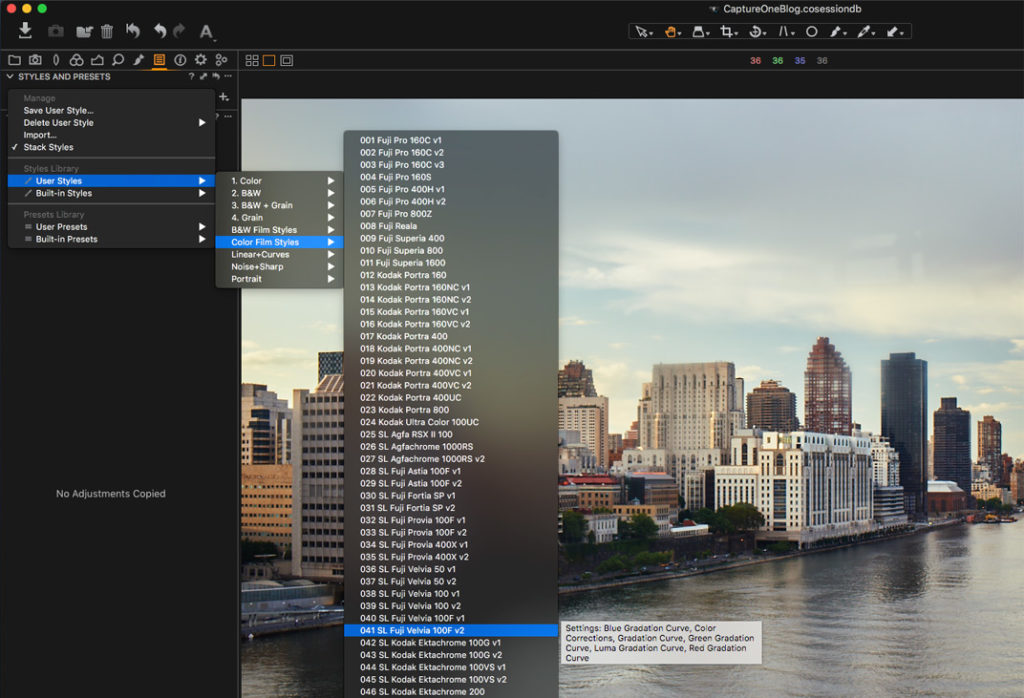 Это отличный способ увидеть
Это отличный способ увидеть
Скажи зеленым
Для запуска Capture One 21 мы предложили польскому фотографу, специализирующемуся на кулинарии и натюрмортах, Мачеку Милоху рассказать нам о своем опыте пандемии, используя только один цвет. В этом блоге он делится вдохновением для своей съемки
.Настройка интерфейса
Продолжительность: 4:30 минут Узнайте, как создать собственное рабочее место. Добавьте настраиваемые вкладки инструментов и удалите инструменты, которыми вы редко пользуетесь.
Советы по пакетному редактированию
Продолжительность: 60:00 минут Capture One — это не только мощный редактор отдельных изображений, но и мощные средства, которые помогут вам легко управлять большими партиями фотографий и редактировать их.На этом веб-семинаре мы рассмотрим типичный рабочий процесс, выделив способы помочь вам.
Получите максимум от слоев
Продолжительность: 60:00 минут Несмотря на то, что набор инструментов Capture One предлагает точное редактирование, в некоторых случаях необходимо сделать редактирование более тонким, нарисовав маску.
Все цветное!
Продолжительность: 60:00 минут В Capture One есть множество инструментов для редактирования цвета или цветокоррекции ваших снимков по вашему вкусу. Узнайте, как контролировать свои цвета
Высокая скорость с Capture One
Выйдите за рамки инструмента Speed Edit и откройте для себя улучшения производительности в Capture One 21, которые сделают редактирование ваших фотографий быстрее.
Удаление дымки
Продолжительность: 1:10 мин. В этом уроке вы узнаете, как настроить контраст в непрозрачных, непрозрачных или неясных частях фотографии с помощью инструмента Dehaze Tool.
Радиальные и линейные градиенты
Продолжительность: 3:39 минут Узнайте о радиальных и линейных градиентах на слоях. Используйте клавиши-модификаторы для улучшения рабочего процесса и гибкости.
Импорт каталога Lightroom
Продолжительность: 03:25 мин.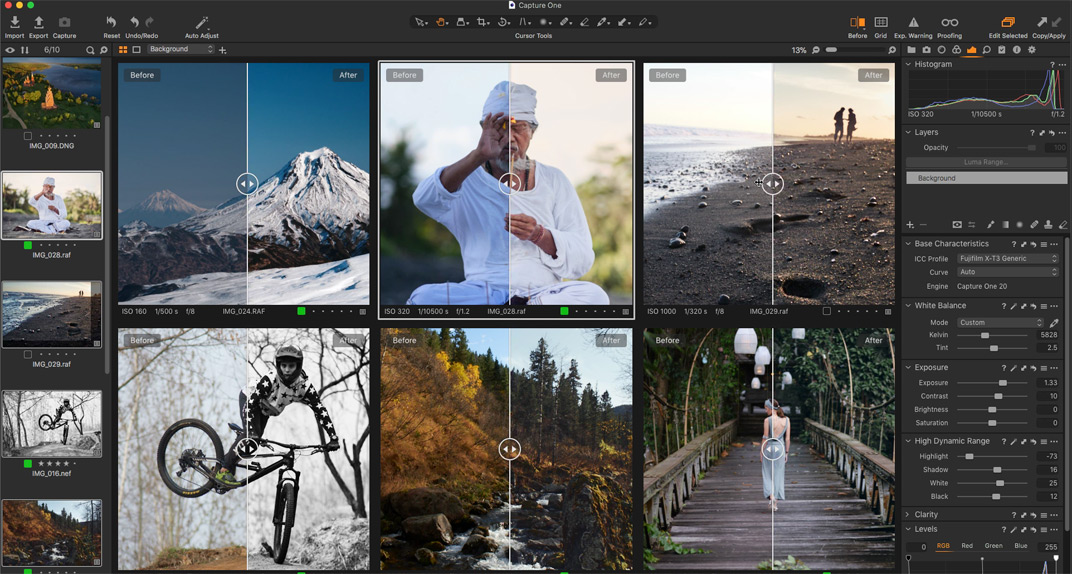 Импортируйте каталог Lightroom в Capture One или узнайте, как создать каталог меньшего размера для импорта.
Импортируйте каталог Lightroom в Capture One или узнайте, как создать каталог меньшего размера для импорта.
Использование стилей
Продолжительность: 3:45 минут Стили — отличный способ придать вашим фотографиям предопределенный вид или дать вам отправную точку для дальнейшей настройки.
Capture One Express за 7 минут
Продолжительность: 7:00 минут Узнайте все, что вам нужно, чтобы приступить к редактированию фотографий в Capture One Express. Позвольте Capture One Auto Adjust за вас или используйте простые, но мощные инструменты для управления.
Описание интерфейса
Продолжительность: 4:30 минут Ознакомьтесь с интерфейсом.Узнайте, как ориентироваться, находить необходимые инструменты и эффективно использовать ползунки.
Цветовой редактор
Продолжительность: 9:03 минуты Узнайте, как настраивать цвета с помощью редактора цветов. Примените к слоям и создайте маски из выбранных цветов.
Введение в слои
Продолжительность: 5:38 минут Узнайте, как работают слои, как их создавать и как их маскировать. Применяйте корректировки локально.
Экспорт фотографий
Продолжительность: 2:25 мин. Начните с экспорта в Capture One.Узнайте, как экспортировать в JPG, TIFF и PSD. Контролируйте размер, расположение и многое другое.
Основные настройки
Продолжительность: 6:33 мин. Начните с самых основных настроек редактирования изображений. Узнайте о балансе белого, экспозиции, кадрировании и многом другом.
Пейзаж редактировать
Продолжительность: 7:28 минут Узнайте, как редактировать две альбомные фотографии, используя простые настройки, а затем более мощное маскирование диапазона яркости.
Экспозиция и контраст
Продолжительность: 7:52 минуты Узнайте о различных способах настройки экспозиции и контрастности в Capture One.
Черно-белое редактировать
Продолжительность: 5:30 минут Узнайте, как конвертировать в черно-белые изображения и управлять контрастностью ваших фотографий. Используйте радиальные маски для выборочных виньеток и используйте другие маски для управления экспозицией.
Обрезать и повернуть
Продолжительность: 3:54 минуты Узнайте, как обрезать, поворачивать и выпрямлять фотографии.
Портрет редактировать
Продолжительность: 4:51 мин. Коррекция телесных тонов и цветокоррекция портретных фотографий — это простая и быстрая задача.Узнайте, как это сделать и как работать со слоями, в этом коротком руководстве.
Уклоняйся и сжигай
Продолжительность: 2:30 минут Узнайте, как выборочно осветлить или затемнить части фотографии с помощью двух простых в создании слоев.
Совершенствование оттенков кожи
Продолжительность: 4:38 минут Узнайте, как инструмент «Тон кожи» может помочь вам легко настроить и выровнять оттенки кожи.
Вид до и после
Длина: Длина: 01: 35 Специальная функция «До / После» позволяет легко сравнить исходную фотографию с настроенной фотографией.
Исцеление и клонирование
Длина: Длина: 05:00 Используйте специальные кисти для лечения и клонирования, чтобы ретушировать фотографии и удалять ненужные объекты и артефакты.
Редактировать скорость
Speed Edit позволяет редактировать изображения, не нажимая ползунки в интерфейсе. Это обеспечивает быстрый и захватывающий рабочий процесс.
Скажи красным
При запуске Capture One 21 мы попросили модного фотографа Мишель Ватт рассказать нам о своем опыте борьбы с пандемией.
Секреты освещения и монтажа с Феликсом Кунце
Продолжительность: 60:00 минут Феликс Кунце — фотограф-портретист из Нью-Йорка. Его цель — показать красоту, грацию, силу и задор людей. Присоединяйтесь к Феликсу и Дэвиду, чтобы узнать о секретах освещения и редактирования Феликса
Четыре сложных правки
Продолжительность: 60:00 минут Вы когда-нибудь сталкивались с одной из своих фотографий, которую с трудом редактировали? Возможно, отличная композиция, но в противном случае не идеальная ситуация?
Что нового в Capture One Pro 9.1?
Не так давно был выпущен Capture One Pro 9, но это не значит, что мы сидели сложа руки. На прошлой неделе мы выпустили Capture One Pro 9.1 с новыми функциями и улучшениями существующих.
Более того, это совершенно БЕСПЛАТНОЕ обновление, если у вас уже есть версия 9, будь то подписка или лицензия.
Загрузите бесплатную 30-дневную пробную версию Capture One Pro 9.1
Новые средства управления единообразием
Capture One Pro 9.Редактор цветов 1 — это невероятный инструмент, который действительно стоит изучить до мелочей. На вкладке «Тон кожи» есть дополнительные элементы управления для коррекции неровных тонов кожи. Раньше был один ползунок Uniformity , который можно было использовать для выравнивания цвета телесных тонов.
Теперь он разделен на три ползунка для индивидуального соединения оттенка, насыщенности и яркости.
Попробуйте!
Новые функции для привязанного захвата в Capture One Pro 9.1
Если вы регулярно снимаете с привязкой к Capture One Pro 9, мы внесли несколько изменений, чтобы улучшить стабильность и рабочий процесс. Если вы используете камеру Canon, мы заменили механизм привязки на систему, разработанную Phase One, которая не зависит от SDK, предоставляемого Canon.
На первый взгляд, ничего не изменилось, но вы обнаружите повышенную производительность и стабильность. Для некоторых камер на 30% быстрее.
Для любого из вас, кто занимается привязкой, инструмент Next Capture Adjustments разделен на пять различных категорий.
Это означает, что профиль ICC, Ориентация, Метаданные, Стили и все другие параметры могут быть установлены индивидуально. Live View теперь также можно поворачивать и следует настройкам ориентации в этом инструменте. Особенно удобно, если вы снимаете в портретной ориентации.
Рефакторинг библиотеки
Опять же, не похоже, что на первый взгляд многое изменилось, но библиотека (база данных, которая заботится о каталогах и сеансах) была полностью переработана для повышения производительности и надежности.
Улучшенная обработка файлов TIFF
Если вы управляете своими ресурсами TIFF в Capture One Pro 9.1, если у любого из них есть альфа-каналы или слои, они могут правильно отображаться в средстве просмотра.
Скачать бесплатную 30-дневную пробную версию
Множество новых ярлыков и улучшений рабочего процесса
Простые команды, которые ранее не были доступны в виде сочетаний клавиш, теперь добавлены в улучшенный редактор сочетаний клавиш.К ним относятся такие действия, как , инвертирование маски локальной настройки, или , сброс счетчика захвата.
Также было добавлено новое полезное дополнение рабочего процесса. Select By в меню Edit означает, что выбор определенных изображений в коллекции осуществляется просто из этого меню или путем включения любой из этих команд с помощью ярлыков.
Это дает впечатляюще быстрый способ выбора всех пятизвездочных изображений в коллекции.
Вы также узнаете, щелкнув правой кнопкой мыши любое изображение в браузере, что можно автоматически создавать альбомы на основе рейтинга , цветовой метки или идентификатора последовательности с камеры Phase One XF.
Таким образом, если выбрать всю коллекцию изображений с разными рейтингами и цветовыми тегами и выбрать один из этих параметров, автоматически будут созданы нужные альбомы. Огромная экономия времени в конце съемки.
Ограничения на экспорт ключевых словЕсли вы управляете своими ключевыми словами в нескольких списках, теперь при экспорте вы можете ограничить, какие ключевые слова из каких списков будут применяться к экспортируемым изображениям.
Это очень полезно, если вам нужно использовать изображения по ключевым словам для различных целей, особенно в стоковых агентствах.
Дополнительная интеграция с камерой Phase One XF
В последнее обновление функций камеры Phase One XF добавлен ряд инструментов Sequence для Capture. Например, для наложения фокуса и захвата HDR. Их можно легко отфильтровать в Capture One Pro 9.1, а упомянутые выше инструменты, такие как создание альбомов, упрощают управление ими. Смотрите видео о последнем обновлении функции:
Чтобы узнать обо всех новых функциях, посмотрите Что нового в Capture One Pro 9.1 видео на нашем Youtube канале
Вы также можете присоединиться ко мне и Дрю Альтдорфферу на веб-семинаре по Capture One Pro 9.1, чтобы мы могли подробно рассказать вам о новых функциях и о том, как он взаимодействует с камерой XF. Зарегистрироваться.
Запишитесь на наши вебинары здесь
Скачать бесплатную 30-дневную пробную версию
С уважением,
Давид
Дэвид Гровер
Дэвид Гровер — часть команды Capture One, которая предоставляет вам помощь, советы и обучение по различным темам и платформам.Дэвида можно найти на большинстве недель, проводящих прямые веб-семинары по Capture One, или в любое время на нашем канале YouTube.
Подписаться на Дэвида Гровера
Заметки о выпускеCapture One 21 (14.1.0) — Capture One
Capture One создается в сотрудничестве с ведущими профессиональными фотографами мира.
Capture One — это мощный конвертер RAW, обеспечивающий высочайшее качество изображения с красивыми цветами и невероятной детализацией. Он предлагает современный привязанный захват, мощное управление цифровыми активами, обширные инструменты настройки и гибкий рабочий процесс с помощью настраиваемых рабочих пространств.
Все режимы работы включены в один установщик, а режим работы определяется используемым лицензионным ключом. Пробная версия также включена в программу установки и регистрируется как полная версия продукта после активации. Capture One доступен в следующих вариантах:
Capture One Pro
Capture One for Phase One (только поддержка Phase One / Mamiya Leaf Digital Back)
Capture One Fujifilm (только поддержка камеры Fujifilm)
Capture One (для Sony) (только камера Sony)
Capture One для Nikon (только поддержка фотокамер Nikon)
Capture One Express Fujifilm (только поддержка камеры Fujifilm)
Capture One Express (для Sony) (только камера Sony)
Capture One Enterprise
Захватить одно культурное наследие
Примечания к предыдущему выпуску можно найти на сайте поддержки.captureone.com.
С уважением,
Команда Capture One
Загрузите Capture One 21 (14.1.0) здесь
Содержание- Основные сведения о выпуске
- Пошаговое руководство по функциям
- Поддержка новой камеры
- Исправления ошибок Mac
- Исправления ошибок Windows
- Системные требования
- Установка
- Рекомендации и ограничения
- Известные проблемы
- Поддержка файлов: примечания и ограничения.
Capture One 21 (14.1.0) — это выпуск функции, содержащий новые функции, новую поддержку камеры и объектива, а также важные исправления ошибок.
Улучшения
Новые методы связывания настроек кисти
Улучшена видимость Keystone Tool
Максимальный зум Viewer увеличен
Другое
Capture One 21 (14.1.0) также содержит небольшие изменения взаимодействия с пользователем, общие исправления ошибок и внутренние настройки.
Прекращение поддержки калибровки EIZO
EIZO Calibration (beta) удалена
Поддержка JPEG2000 и JPEG XR
Capture One 21 (14.1.0) — последняя версия, поддерживающая JPEG 2000 и JPEG XR. Когда поддержка будет прекращена в следующем обновлении, пользователи больше не смогут просматривать, редактировать или экспортировать в эти форматы.
Любые изображения в этих форматах необходимо преобразовать в другой поддерживаемый формат для работы с будущими версиями.
Существующие рецепты процессов, использующие эти форматы, будут автоматически перенесены в несжатый 16-битный TIFF. Это позволит избежать нежелательной потери качества.
Кисти стиля
Кисти стиля — это новая концепция в Capture One, которая позволяет применять локальные корректировки непосредственно к изображению без необходимости создавать слой и указывать корректировки вручную.
Когда вы впервые обводите изображение, создается соответствующий корректирующий слой с настройками, встроенными в кисть стиля, а также его имя. Это позволяет ускорить рабочий процесс, когда создание слоев вручную становится устаревшим. Выбор и использование другой кисти стиля повторит это поведение.
Подробнее о кистях стилей читайте в этой статье.
Средство просмотра импорта
Средство импорта имеет возможность отображать изображения в средстве просмотра импорта в качестве дополнения к стандартному виду сетки эскизов.Новое средство просмотра импорта позволяет сортировать изображения прямо в импортере для быстрой отсеивания, избавляя от необходимости впоследствии удалять ненужные изображения из каталога или сеанса. Это оптимизирует рабочий процесс, поскольку передача изображений и создание предварительного просмотра сводятся только к необходимым изображениям. Средство просмотра импорта имеет минимальное время ожидания при переключении между изображениями, даже если они расположены на внешнем устройстве, таком как карта памяти.
Чтобы открыть средство просмотра импорта в импортере, просто дважды щелкните изображение, щелкните значок Viewer в верхнем левом углу средства импорта или нажмите G на клавиатуре.Вернитесь к сетке, щелкнув значок Viewer или нажав G на клавиатуре.
По умолчанию для импорта выбираются все изображения. Отменить выбор всех изображений можно, сняв флажок «Выбрать все» в нижней части окна импорта.
Используйте следующие сочетания клавиш для выбора или отмены выбора изображений:
S : Выбрать изображение
A : Отобрать изображение
Пробел : Переключить выбор / извлечение
Выбранное состояние изображений не сохраняется при закрытии импортера.
Средство просмотра импорта использует встроенный предварительный просмотр файлов RAW. Разрешение и цвета этого предварительного просмотра зависят от модели и настроек отдельной камеры и не обязательно отражают то, как файл будет выглядеть после импорта.
Дополнительные профили ProStandard
В Capture One 21 (14.0.0) мы представили профили ProStandard. Новый тип профиля камеры, который более естественно передает цвета.
С выпуском Capture One 21 (14.1.0) мы добавили профили ProStandard для следующих моделей камер:
Canon
Canon EOS-1D X
Canon EOS-1D X Mk II
Canon EOS-1D X Mk III
Canon EOS 5DS
Canon EOS-6D
Canon EOS-6D Mk II
Canon EOS-7D
Canon EOS-7D Mk II
Canon EOS-R
Canon PowerShot SX70 HS
Никон
Никон D5
Никон D500
Никон D610
Никон D700
Никон D7000
Никон D7100
Никон D7200
Nikon D800
- Nikon D800E
Олимп
Sony
Sony a1
Sony a6400
Sony a6500
Sony a6600
Sony a7 M2
Sony a9
Sony a9 M2
Leica Live-View с масштабированием и панорамированием
С выпуском Capture One 21 (14.1.0) мы добавили поддержку Live-View с масштабированием и панорамированием для следующих камер:
• Leica SL (Тип 601) *, **
• Leica SL2 **
• Leica SL2-S **
• Leica S (Тип 007)
• Leica S3
Focus Nudge в настоящее время не поддерживается ни одной из указанных выше камер.
* Автофокус в настоящее время не поддерживается.
** Масштабирование и панорамирование пока полностью не поддерживаются. Ограничения: не отображается полноэкранный канал в Capture One при масштабировании.Панорамирование возможно только с помощью элементов управления на камере, но не из Capture One.
УЛУЧШЕНИЯ
Максимальное масштабирование средства просмотра увеличено
Максимальный уровень масштабирования средства просмотра увеличен с 400% до 1600% для лучшего соответствия рабочим процессам с использованием мониторов с высоким разрешением.
Улучшена видимость инструмента Keystone Tool
Интерфейс инструмента Keystone Tool был немного обновлен с более толстыми линиями, что упрощает просмотр на всех изображениях.
Новые методы связывания настроек кисти
В меню «Настройки кисти» появилось два новых флажка для связывания настроек кисти.
Связать кисть со слоем
Позволяет сохранять настройки кисти в каждом слое, что упрощает переключение между слоями разного назначения без необходимости вручную настраивать параметры кисти для каждого слоя.
Связать ластик с кистью
Позволяет сохранить настройки кисти при переключении с любой кисти (корректировка, лечение или клонирование) на кисть-ластик.
Fujifilm GFX 100S
Fujifilm X-E4
Sony a1 *
Canon SX70 HS
Панасоник DC-GX800
- Модель
Panasonic DC-GX850
- Модель
Panasonic DC-GX880
- Модель
Panasonic DC-GF10
- Модель
Panasonic DC-GF90
Панасоник DC-GF9
* RAW со сжатием без потерь Sony пока не поддерживается.
Чтобы найти полный список всех поддерживаемых камер, щелкните здесь.
Исправления ошибок Mac- Исправлена ошибка, из-за которой при отмене действия удаления все удаленные изображения возвращались в Коллекции .
- Исправлена ошибка, из-за которой звездные рейтинги и цветовые метки могли исчезать в инструменте фильтров.
- Исправлена ошибка, из-за которой изображения с сопроводительной камерой XMP могли отображать неправильную выдержку.
- Исправлена ошибка, из-за которой каталоги могли неправильно блокироваться
- Исправлена проблема с фильтрацией ключевых слов
- Исправлена проблема с созданием коллекций
- Исправлена ошибка, из-за которой удаление большого количества изображений могло привести к зависанию Capture One .
- Исправлена проблема, из-за которой в файлах с датой EXIF до 1970 года отображалась неверная дата. Исправлена проблема, из-за которой настройки печати не сохранялись после перезапуска .
- Исправлена проблема с неправильными цветами при экспорте с использованием «Встроенного цветового профиля»
- Исправлена ошибка, из-за которой слои лечения могли отсутствовать в экспортированных изображениях при использовании компьютера Apple M1
- Исправлена проблема с размытыми превью на изображениях Leica M10
- Исправлена ошибка, из-за которой могло появляться всплывающее диалоговое окно с ошибкой при подключении беззеркальной камеры Nikon .
- Исправлена ошибка, из-за которой изображение в реальном времени и захват Canon R5 не совпадали.
- Исправлена проблема с автофокусом в Canon 5D II во время Live-View .
- Исправлены различные сбои и зависания
- Исправлена ошибка, из-за которой слои лечения могли отсутствовать в экспортированных изображениях при использовании устройства Apple M1.
- Исправлена ошибка, из-за которой некоторые варианты могли отсутствовать в смарт-альбомах .
- Исправлена ошибка, из-за которой расширенный поиск в редких случаях приводил к сбою Capture One .
- Исправлена ошибка, из-за которой изображения с сопроводительной камерой XMP могли отображать неправильную выдержку.
- Исправлена ошибка, из-за которой опция создания новой папки выбора была неактивна.
- Исправлена ошибка, из-за которой все изображения в сеансах могли содержать удаленные изображения.
- Исправлена проблема с зелеными миниатюрами в редких случаях при захвате привязанного
- Исправлена ошибка, из-за которой закрытие Capture One в рабочей области с двумя мониторами могло привести к сбою Capture One .
- Исправлена ошибка, из-за которой при просмотре больших коллекций Capture One мог зависать.
- Исправлена ошибка, из-за которой настройки плагина были недоступны при определенном масштабировании дисплея.
- Исправлена ошибка, из-за которой в файлах с датой EXIF до 1970 года отображалась неверная дата. .
- Исправлена проблема с «Результатом соответствует всем критериям» при фильтрации .
- Исправлена ошибка, из-за которой применение фильтров с ярлыками не приводило к обновлению Filters Tool .
- Исправлена ошибка, из-за которой счетчик фильтров после удаления изображения с диска мог быть неверным.
- Исправлена ошибка, из-за которой некоторые вкладки инструментов отсутствовали в меню «Добавить вкладку инструментов».
- Исправлена проблема с неправильными цветами при экспорте с использованием «Встроенного цветового профиля»
Мы рекомендуем, чтобы ваш компьютер имел по крайней мере минимальные характеристики, указанные ниже, для запуска Capture One.
Минимальные требования Apple® Macintosh®- Intel® Core ™ i3 (1-го поколения)
- 8 ГБ ОЗУ
- 10 ГБ свободного места на жестком диске
- Откалиброванный монитор с разрешением 1280×800, 24-битным разрешением 96 точек на дюйм
- macOS 10.13, macOS 10.14, macOS 10.15, macOS 11 *
* MacOS 11 поддерживается для сборок до 11,2
Минимальные требования Microsoft® Windows®- ЦП Intel или AMD с 2 ядрами
- 8 ГБ ОЗУ
- 10 ГБ свободного места на жестком диске
- Откалиброванный монитор с разрешением 1280×800, 24-битным разрешением 96 точек на дюйм
- Windows 8.1® 64-разрядная, Windows 10® 64-разрядная *
* Поддержка Capture One 21 в Windows 10 поддерживается для сборок, поддерживающих .NET 4.7 — в настоящее время это от сборки 1607 до сборки 20h3.
Рекомендуемые системные требования
При работе с изображениями высокого разрешения и выполнении сложных расчетов корректировок мы рекомендуем следующее:
Процессор Intel с 4+ ядрами
16+ ГБ ОЗУ
Твердотельный диск (SSD)
NVIDIA или AMD GPU с 8 ГБ + RAM
Откалиброванный монитор с разрешением не менее 1920×1200, 24-битным разрешением при
96 точек на дюйм
Мониторы 4k / 5k
Из-за значительных дополнительных накладных расходов на вычисления системам, использующим мониторы 4k / 5k, потребуются дополнительные ресурсы в дополнение к рекомендованным выше характеристикам (как в отношении мощности GPU, так и CPU).Для профессионального использования мы рекомендуем как минимум удвоить указанную выше спецификацию для этих конфигураций.
УстановкаCapture One 21 совместим с более ранними версиями 7.x, 8.x, 9.x, 10.x, 11.x, 12.x. Рекомендуется перенести изображения из 4.x, 5.x. и 6.x в версию 8.x, прежде чем открывать их в 21. Обычно рекомендуется устанавливать только одну версию Capture One на один компьютер. Однопользовательская лицензия допускает до 2 активаций на компьютерах, которыми вы владеете или на которых вы являетесь основным пользователем.Лицензия может использоваться как на платформах Windows, так и на Mac. Многопользовательские лицензии также доступны в интернет-магазине Capture One или у продавца. Перед установкой Capture One внимательно прочтите примечания к выпуску.
Установить в Windows
Для установки программного обеспечения выполните следующую процедуру.
- Загрузите приложение с веб-сайта Capture One.
- Запустите исполняемый файл установки программного обеспечения (.exe).
- Внимательно прочтите и примите представленное лицензионное соглашение.
- Следуйте инструкциям на экране, чтобы завершить установку. Capture One запустит установку Microsoft® .NET Framework 4.7, если она у вас еще не установлена.
Установить на macOS
Для установки программного обеспечения выполните следующую процедуру.
- Загрузите приложение с веб-сайта Capture One.
- Откройте значок диска Capture One (.dmg).
- Внимательно прочтите и примите представленное лицензионное соглашение.
- Перетащите значок Capture One в папку «Приложения».
- Откройте Capture One из папки «Приложения».
Ручное обновление до последней версии
Важно постоянно обновлять программное обеспечение Capture One. После активации и регистрации вы обычно получаете напоминание о том, что обновление готово к загрузке, хотя может быть удобнее выбрать Capture One -> Проверить наличие обновлений (Справка -> Проверить наличие обновлений в Windows).Если ваше приложение Capture One загружено с www.captureone.com, оно всегда будет последней версией. Вы также можете запланировать автоматическое обновление, если это необходимо, перейдя в Capture One -> Настройки (Правка -> Настройки в Windows).
Рекомендации и ограниченияДля всех пользователей
- После отключения камеры не подключайте ее повторно, пока статус инструмента камеры не изменится на «Камера не подключена». Поддержка
- DNG не оптимизирована для некоторых камер.
Для других пользователей камеры
- Для файлов Fujifilm X-trans RAW не поддерживаются следующие функции: обработка / экспорт в DNG.
- В некоторых камерах предусмотрена функция множественной съемки посредством (например) мультиэкспозиции или смещения пикселей. В большинстве случаев функциональные возможности не будут доступны в Capture One, однако один файл RAW из «стека» может быть доступен для просмотра и редактирования в Capture One (как если бы это был снимок в режиме одиночного захвата).
Для пользователей digital back
- Зарядка аккумулятора в системах IQ может вызвать проблемы со стабильностью работы адаптеров Thunderbolt или устройств с низким энергопотреблением, таких как ноутбуки. Отключите зарядку в меню цифровой задней панели, если у вас часто случаются отключения.
- Для съемки на привязи с использованием цифровых задников Phase One или Credo убедитесь, что ваша система может подавать мощность не менее 10 Вт через FireWire (больше, чем может обеспечить большинство ноутбуков), или не забудьте активировать настройку «Force Battery» на задней панели.Используйте кабель FireWire Phase One длиной 4,5 м.
- Для съемки на привязи с цифровыми задниками Leaf Aptus и Mamiya DM убедитесь, что ваша система может подавать не менее 12 Вт энергии через FireWire (больше, чем может обеспечить большинство ноутбуков). Используйте кабель FireWire Leaf или Mamiya и повторитель.
- Если для вашей системы камер Phase One не указано иное, не открывайте шторку камеры до открытия окна Live View. Это приведет к появлению ошибок на цифровой обратной стороне после закрытия окна Live View.Рекомендуемая процедура для использования Live View — сначала открыть окно Live View, затем открыть шторку на камере, использовать Live View по желанию, когда это будет сделано, закрыть шторку на камере и закрыть окно Live View.
- Для систем Leaf Backs и Mamiya DM корпус камеры необходимо выбрать в настройках приложения перед подключением задней панели.
- Для систем Leaf Backs и Mamiya DM: в случае ошибки связи во время загрузки микропрограммы подождите 10 минут, прежде чем отсоединять кабель FireWire.
- Leaf Aptus II 8 работает только с черно-белым режимом Live View.
- Элементы управления фокусировкой для камер iXR и iXA поддерживаются только задними панелями IQ и Credo.
- Переопределение ориентации не работает в режиме реального времени для задних панелей Leaf Aptus / AFi. Пользователи, желающие заблокировать ориентацию во время просмотра в реальном времени, должны использовать настройку ориентации камеры.
Известные проблемы
Найдите список известных проблем для Capture One на момент поставки.
Все пользователи
- Просмотр папок, содержащих неподдерживаемые файлы изображений, может повлиять на производительность приложения.
- Предварительные версии более ранних версий Capture One могут быть обновлены. В некоторых случаях это может повлиять на производительность приложения при первом просмотре изображений в этой версии Capture One.
- Для изменения некоторых стандартных сочетаний клавиш может быть предпочтительнее использовать клавиатуру ноутбука другого производителя.
- Редактирование изображений во внешних приложениях, отличных от Adobe Photoshop, может привести к неожиданному поведению.
- Работа с программным обеспечением виртуализации (например, Parallels, Hackintosh и т. Д.) Может вызвать нестабильность. Мы не рекомендуем вам использовать эти конфигурации ОС.
Пользователи Mac
- Live View через USB может зависнуть без использования ретранслятора.
Пользователи Windows
- Драйверы Windows необходимы для некоторых старых моделей цифровых зеркальных фотоаппаратов Canon, чтобы можно было снимать на привязи. Эти драйверы доступны на веб-сайте Canon.
- Импорт каталога может привести к тому, что последнее изображение не будет импортировано.
- Известно, что работа Dataram с RAMDisk вызывает проблемы с маркировкой диска. Capture One не поддерживается в этой конфигурации.
- Если у вас установлен Bonjour 2.0.3, могут возникнуть проблемы с Capture Pilot. Bonjour 2.0.2 (поставляется с Capture One 9) и 2.0.4 (поставляется с iTunes) протестированы для работы с Capture Pilot. Чтобы проверить номер версии Bonjour, перейдите в «Панель управления» и выберите «Программы и компоненты».
- Plays.TV/Raptr/RivaTuner, установленный вместе с некоторыми устройствами AMD, может вызвать нестабильность. Модем
- FireWire не поддерживается в Windows 10 build 1903 и новее.
Приведенная здесь информация может быть изменена. Некоторые ошибки могут быть опущены. По вопросам и разъяснениям обращайтесь в службу поддержки Capture One по адресу captureone.com/support
.Поддержка HEIC / HEIF
Capture One поддерживает 8-битные файлы HEIC / HEIF в той мере, в какой их поддерживает операционная система.Если вы работаете на компьютере с Windows, вам может потребоваться загрузить два расширения «HEVC Video Extensions» и «HEIF Image Extensions» от Microsoft, чтобы включить поддержку в Capture One.
Capture One DNG цветов
Для файловDNG из моделей камер с встроенной поддержкой в Capture One по умолчанию будут применены собственные цвета Capture One. К файлам DNG из моделей камер, которые изначально не поддерживаются в Capture One, будут применены стандартные цвета DNG Standard.
Мы не поддерживаем корректировки и настройки из других приложений, встроенных в файлы DNG.
Поддержка других файлов
ФайлыTIF / JPG / PSD / PNG, которые не находятся в цветовом пространстве RGB, не могут быть настроены в Capture One и будут доступны только для чтения.
Layered Tiff: Capture One 9.1 и более поздних версий может поддерживать файлы Tiff с альфа-каналом или слои, сохраненные в файле (из других приложений, таких как Adobe Photoshop), но только для просмотра. Повторная обработка изображения приведет к получению нового плоского изображения.
PSD: Capture 10.1 и более поздних версий может поддерживать файлы PSD в программе просмотра. PSD может содержать любые корректировки, слои, текст или смарт-объекты, но должен быть сохранен в Photoshop с включенной «максимальной совместимостью». Повторная обработка изображения из Capture One приведет к получению нового плоского изображения.
Ограничения размера файла
- Наименьший поддерживаемый файл для просмотра: минимальная сторона 16 пикселей.
- Наименьший поддерживаемый файл для редактирования: минимальная сторона 512 пикселей.
- Самый большой поддерживаемый файл: ширина x высота должна быть меньше 40000 x 20000 пикселей или их суммы.
Держатель камеры
Поддержка файловRAW с известными ограничениями, перечисленными в разделе примечаний, доступна здесь. Специальные или вспомогательные режимы (например, сдвиг пикселей) поддерживаются только в том случае, если они указаны. Если предоставленная информация является неполной или вам нужна конкретная информация, относящаяся к поддержке в Capture One, создайте обращение в службу поддержки — captureone.com / support
CAPTURE ONE PRO
Профессиональный выбор программного обеспечения для обработки изображений
Capture One Pro — лучший в мире конвертер RAW, обеспечивающий точные цвета и невероятную детализацию с поддержкой ведущих камер высокого класса. Он содержит все необходимые инструменты настройки и быстрое реагирование в одном настраиваемом интегрированном решении.
Capture One Pro, созданный на основе лучшего в мире процессора обработки необработанных данных, является лучшим выбором в программном обеспечении для обработки изображений.Он предоставляет фотографам высокочувствительные и точные инструменты, необходимые им для создания потрясающих готовых изображений с помощью ведущих высокопроизводительных камер. Благодаря быстрому и интуитивно понятному рабочему процессу его можно настроить в соответствии с уникальными требованиями проекта.
Capture One Pro и Capture One DB 8 поддерживают файлы RAW для следующих цифровых задников Leaf:
Credo 80, Credo 60, Credo 50, Credo 40, Aptus-II 12R, Aptus-II 12, Aptus-II 10R, Aptus-II 10, Aptus-II 8, Aptus-II 7, Aptus-II 6, Aptus- II 5, AFi-II 12, AFi-II 10, AFi-II 7, AFi-II 6.
Кроме того, Capture One Pro 8 поддерживает файлы RAW со следующих цифровых обложек Leaf:
Aptus 75S, Aptus 65S, Aptus 54S, AFi 7, AFi 6, AFi 5, Aptus 75, Aptus 65, Aptus 22, Aptus 17.
ПОДДЕРЖКА ЛИСТИЧНОЙ КАМЕРЫ:
Capture One Pro имеет привязанную поддержку следующих цифровых задников Leaf:
Credo 80, Credo 60, Credo 50, Credo 40, Aptus-II 12R, Aptus-II 12, Aptus-II 10R, Aptus-II 10, Aptus-II 8, Aptus-II 7, Aptus-II 6, Aptus- II 5, AFi-II 12, AFi-II 10, AFi-II 7, AFi-II 6.
Кроме того, Capture One Pro имеет привязанную поддержку следующих цифровых задников Leaf:
Aptus 75S, Aptus 65S, Aptus 54S, AFi 7, AFi 6, AFi 5, Aptus 75, Aptus 65, Aptus 22, Aptus 17.
При съемке в студии Capture Pilot ™ позволяет использовать ваш iPhone, iPad или iPod Touch для удаленного просмотра, масштабирования, оценки, тегов и панорамирования файлов RAW высокого разрешения Mamiya Leaf и Phase One, а также файлов RAW, JPEG и Изображения TIFF с большинства цифровых зеркальных фотокамер во время съемки.Уникальная и простая в использовании функция оценки и добавления тегов Capture Pilot позволяет клиентам и коллегам в студии или на выезде участвовать в съемке и предоставлять мгновенную обратную связь.
ПРОФИЛИ ДЛЯ КАМЕР, ИЗГОТОВЛЕННЫЕ НА ЗАКАЗ
Индивидуальные профили камерыCapture One Pro известны тем, что обеспечивают высочайшее качество изображения для ведущих цифровых камер. Каждая камера тщательно тестируется и настраивается нашей командой по качеству изображения, чтобы создать индивидуальный профиль, который позволит выявить все самое лучшее в вашей камере.Capture One Pro можно использовать с более чем 500 различными моделями камер.
стилей и пресетов для Capture One
1Styles.pro Film Styles предлагает более 200 стилей фильмов для Capture One, чтобы ускорить рабочий процесс.
Каждый стиль обеспечивает неповторимый вид легенд кинематографической фотографии: Ilford Delta, Kodak Portra, Agfa Scala, Polaroid и многих других популярных фильмов.
Теперь вы можете быстро и легко создать «пленочное» изображение в Capture One, используя все возможности RAW, без каких-либо специальных плагинов.
1Styles.pro Film Styles — это не просто эмуляция пленки; это инструмент для творчества, который поможет вам найти быстрое и впечатляющее решение для вашей обработки.
Это экономит часы работы в Capture One и предлагает новые идеи для цветокоррекции изображений. Вот почему наши стили уже одобрены тысячами фотографов по всему миру.
Стили 1Styles.pro полностью совместимы с новыми версиями Capture One Pro 21, Capture One Pro 21 Sony, Nikon и Fujifilm.
Каждый из наших цветовых стилей имеет версию Style Brush. Таким образом, вы можете быстро рисовать стилями, не нужно создавать слой и применять к нему стиль вручную.
Что такое кисть для стиля?
Кисти стилей — это новая функция, представленная в Capture One 21 (обновление 14.1). Вот короткое видео о том, как использовать кисти стилей на практике:
Попробуйте 17 стилей и 11 кистей стилей бесплатно!
Набор образцов стилей включает стили и кисти для стилей от:
- Набор оригинальных стилей пленки
- Набор расширенных стилей пленки
- Набор портретных стилей
Как установить кисти стиля?
Все, что вам нужно, — это выбрать стиль, который лучше всего соответствует вашему видению.
Просто прокрутите список стилей, чтобы сразу увидеть изменения в изображении и применить правильный стиль.
Теперь вы можете завершить обработку или добавить дополнительные настройки, если хотите. Это так просто.
Для обеспечения наилучшего качества обработки в наших стилях используются только передовые инструменты Capture One. Все настройки стиля выполняются с помощью Curves, Color Editor, B&W и Color Balance (плюс Film Grain для стилей зернистости). Каждый стиль основан на сложных расчетах, и базовые инструменты здесь не подходят.
Вот почему мы не используем экспозицию, баланс белого, HDR, контрастность, четкость или какие-либо другие инструменты в стилях. Вы всегда можете внести какие-либо дополнительные коррективы в свой образ; наши стили не прерывали бы их.
В Capture One Pro 11 или более новой версии вы можете применять все цветовые стили к слоям и изменять их прозрачность!
Если некоторые стили пленки слишком сильны для вашего изображения, теперь вы можете вручную настроить непрозрачность и найти вид, который лучше всего подходит вашему изображению.
Для черно-белых стилей мы разработали дополнительные версии с различной степенью непрозрачности: 100%, 75%, 50% и 25%.
Выпуск Capture One Pro 11 привносит новое значение в стили и значительно расширяет их функциональные возможности.
Щелкните здесь, чтобы увидеть, что вы можете создать с помощью наших стилей и Capture One Pro 11.
В нашем магазине мы предлагаем два набора стилей пленки: набор оригинальных стилей пленки и расширенный набор стилей пленки.
Все стили в обоих наборах уникальны; давайте посмотрим, в чем разница между ними, и найдем набор, который лучше всего улучшит ваш рабочий процесс.
Набор оригинальных стилей пленки
Стоимость оригинального набора стилей пленки — $ 49.95
Покупка осуществляется в соответствии с условиями договора купли-продажи: Прочтите договор.
Original Set обеспечивает эмуляцию «классических» стилей пленки; это отличное начало для использования стилей фильма.
Внутри набора вы найдете классические стили пленки: Fuji Superia, Kodak Portra, Fuji Provia, Fuji Velvia, Kodak Ektachrome и многие другие.
Набор содержит 100 уникальных стилей пленки и 168 черно-белых стилей с различной степенью прозрачности.
Подробнее об оригинальном наборе стилей пленки
Попробуйте 17 стилей и 11 кистей стилей бесплатно!
Набор образцов стилей включает стили и кисти для стилей от:
- Набор оригинальных стилей пленки
- Набор расширенных стилей пленки
- Набор портретных стилей
Как установить кисти стиля?
Набор расширенных стилей пленки
Цена Extended Film Styles Set — 69 долларов.95
Покупка осуществляется в соответствии с условиями договора купли-продажи: Прочтите договор.
Extended Set — это следующий шаг в творческой работе с цветом в Capture One для опытных фотографов.
В расширенном наборе вы найдете множество совершенно новых стилей фильмов и художественных вариаций стилей для самых популярных фильмов. Стили эмуляции зернистости пленки
также являются эксклюзивной функцией расширенного набора.
Это не обновление или замена нашего первого набора; это совершенно новый набор стилей, созданный для опытных пользователей Original Set.
Набор содержит 100 уникальных стилей пленки, 120 стилей ч / б с разной степенью непрозрачности и 25 стилей зернистости пленки.
Здесь вы найдете полное описание расширенного набора стилей пленки и полный список стилей, включенных в набор.
Попробуйте 17 стилей и 11 кистей стилей бесплатно!
Набор образцов стилей включает стили и кисти для стилей от:
- Набор оригинальных стилей пленки
- Набор расширенных стилей пленки
- Набор портретных стилей
Как установить кисти стиля?
Скидка 20% с пакетной скидкой
Film Styles Set Bundle цена — 95 долларов
Покупка осуществляется в соответствии с условиями договора купли-продажи: Прочтите договор.
Приобретите исходный и расширенный наборы в комплекте всего за 95 долларов вместо 119,90 долларов!
Вы получите 200 уникальных стилей пленки и 25 стилей эмуляции зерна пленки.
Все цветовые стили работают со слоями в Capture One Pro 11. Каждый черно-белый стиль имеет четыре версии с разной степенью непрозрачности: 100%, 75%, 50% и 25%.
Приобретение стилей фильмов не может быть проще.
Просто нажмите кнопку «Купить сейчас» и следуйте инструкциям на экране, чтобы оплатить заказ, и вы сразу же получите ссылку для загрузки стилей.
Portrait StylesСтоимость набора — $ 49.95
Покупка осуществляется в соответствии с условиями договора купли-продажи: Прочтите договор.
Портретные стили — это набор из 50 цветовых стилей, разработанный специально для редактирования портретов в Capture One.
Этот набор предоставляет вам 50 уникальных портретных образов, которые вы можете быстро и легко применить к своим изображениям.
Узнать больше
Попробуйте 17 стилей и 11 кистей стилей бесплатно!
Набор образцов стилей включает стили и кисти для стилей от:
- Набор оригинальных стилей пленки
- Набор расширенных стилей пленки
- Набор портретных стилей
Как установить кисти стиля?
Комплект пленок и портретных стилей
Теперь вы можете купить комплект стилей «Фильм» и «Портрет» за 134 доллара.18 вместо 169,85 долларов и сэкономьте 35,67 долларов!
Покупка осуществляется в соответствии с условиями договора купли-продажи: Прочтите договор.
Набор включает 250+ стилей из наборов:
- Набор портретных стилей
- Набор оригинальных стилей пленки
- Набор расширенных стилей пленки
Все цветовые стили работают со слоями в Capture One Pro 11. Каждый черно-белый стиль имеет четыре версии с разной степенью непрозрачности: 100%, 75%, 50% и 25%.
Уведомление о платеже
По техническим причинам мы пока не принимаем платежи со счетов PayPal Business.
Пожалуйста, используйте обычную учетную запись PayPal для покупки стилей.
Вы также можете заплатить напрямую с помощью своей банковской карты, просто выберите «Оплатить картой» на странице оплаты PayPal. Платеж также будет безопасно обработан через PayPal.
Обзор фотографа Дэвида Итона
«Стоит ли денег? Я бы вызывающе сказал да.Стили сильны, разнообразны, аутентичны и являются отличной отправной точкой для оживления ваших изображений.
Иногда самой сложной частью рабочего процесса редактирования является выбор внешнего вида ваших изображений. Новые стили отлично подходят для беглого просмотра, позволяя мгновенно просматривать ряд стилей. Даже если вы примените стили и оттуда отредактируете, они дадут вам отличную отправную точку, иногда такую, которую вы никогда бы не рассмотрели.
Расширенный набор в сочетании с оригинальными стилями фильмов предлагает огромную библиотеку возможностей редактирования.”
Прочитать обзор полностью
Faded + Blurred Обзор
«… Диапазон прилагаемых стилей велик — особенно по цене 49 долларов… Они очень быстро дают вам отправную точку для ваших фотографий — они дают вам возможность получить тот особый внешний вид, который вам нужен, которые вы затем можете настроить и настроить так, чтобы они действительно были вашими собственными ».
Читать обзор полностью
Фотограф Николь Струпперт Обзор
«Купил бы я стили пленки? Да! Кое-что еще не хватает, но цена фантастическая, и для пользователей Capture One это фантастическая возможность сэкономить время на рабочем процессе.”
Читать обзор полностью
Capture One против Lightroom (что на самом деле лучше?) 2021
Adobe Lightroom — это мощный инструмент, который поможет вам вывести вашу фотографию на новый уровень. Если вы ищете альтернативу Lightroom, вам может понравиться Capture One.
Как и большинство программ, Capture One и Lightroom имеют свои сильные и слабые стороны.
Итак, давайте сравним возможности Capture One и Lightroom.
Организация
Lightroom хорошо известен своими функциями каталогизации и систематизации.Вы можете импортировать тысячи фотографий, которые Lightroom организует для вас. Вы также можете редактировать ключевые слова и метаданные для удобного поиска определенных фотографий.
Кроме того, Lightroom предлагает расширенное распознавание лиц. Это еще одна функция, которая упрощает поиск фотографий. Если вы часто работаете с тысячами изображений, этот инструмент, вероятно, окажется для вас очень удобным.
ВCapture One нет тех же инструментов каталогизации, но вы все равно можете использовать его для быстрого поиска изображений. Когда вы импортируете фотографии, они оказываются в правой части экрана.Вы можете легко пролистать список и выбрать желаемое изображение.
Обработка изображений RAW
Lightroom и Capture One по-разному обрабатывают изображения в формате RAW. Файлы RAW отличаются от файлов JPEG, поскольку они сохраняют больше данных изображения.
По сути, эти файлы состоят из данных. Разные программы переводят эти данные по-разному. Причина в том, что каждая программа имеет собственный алгоритм или перевод для файлов RAW.
Что это значит? Каждая программа для редактирования фотографий переводит ваши изображения по-своему.
Capture One добавляет больше насыщенности и контрастности файлам RAW. Lightroom этого не делает. Если вы сравните один и тот же файл RAW в обеих программах, вы заметите, что файл в Capture One выглядит более впечатляющим.
Обычно это не проблема для большинства фотографов. Вы всегда можете добавить или уменьшить насыщенность, чтобы изображение выглядело более привлекательно. Однако об этом важно помнить, если вам важно, как выглядят исходные изображения.
Lightroom против интерфейса Capture One
Изображения
Lightroom и Capture One имеют очень разные интерфейсы.
В Capture One ваше изображение находится в центре. С правой стороны вы можете выбрать импортированные фотографии. Слева у вас есть множество настроек.
Эти настройки находятся на разных вкладках. Вы должны переключаться на разные вкладки, чтобы редактировать свои изображения. Это может быть неудобно, если вы хотите, чтобы все было на одной аккуратной вкладке. Но это редко является препятствием.
В Lightroom у вас есть несколько модулей, которые вы можете использовать для организации, редактирования, печати и т. Д., твоя работа.
Вы можете редактировать свои изображения в модуле разработки Lightroom. Там вы можете пролистывать все настройки, не меняя вкладки. Ваше изображение находится в центре, а все настройки регулировки находятся в правой части окна. Слева вы можете просмотреть историю редактирования и применить предустановки.
Для начинающих или нет?
Фотографам, которые хотят начать работу с Capture One, предстоит пройти крутой курс обучения. В программе много продвинутых инструментов.Это может усложнить процесс редактирования для новичков.
По мнению многих пользователей,Lightroom более удобен для новичков. Его интерфейс проще благодаря понятным модулям и панелям.
Это не означает, что новички должны избегать Capture One любой ценой. Если вас устраивает крутая кривая обучения, у вас не должно возникнуть проблем с использованием программы.
Если вы опытный фотограф, этот переход может показаться вам менее сложным. Если вы переходите с Lightroom на Capture One, вам придется привыкнуть к его необычной системе импорта.Если вы перейдете с Capture One на Lightroom, вы, скорее всего, очень быстро привыкнете к программе.
Функции редактирования
Capture One и Lightroom предлагают уникальные инструменты редактирования. Многие из них похожи, но есть также несколько эксклюзивных для каждой программы.
Местные корректировки
Местные корректировки — это конкретные изменения. Это часто необходимо, потому что общее редактирование не всегда бывает точным. Например, вы можете затемнить небо, не затрагивая другие области изображения.Вы можете добиться этого с помощью инструмента «Градиент».
Локальные настройки распространены при редактировании пейзажных и портретных фотографий.
Локальные настройкиLightroom — это корректирующая кисть, градиентный фильтр и радиальный фильтр. У Capture One очень похожие инструменты.
В этой области нет большой разницы между Lightroom и Capture One. У обоих есть неплохие возможности местной регулировки. Оба могут помочь вам отредактировать очень определенные части ваших фотографий.
слоев
Capture One предлагает систему слоев.Это похоже на то, что вы видите в таких программах, как GIMP и Photoshop. Вы можете использовать слои, чтобы накладывать настройки коррекции друг на друга. Вы можете думать об этом как о закрашивании изображения, чтобы улучшить его.
Вы также можете изменить прозрачность этих слоев. Это отлично подходит для того, чтобы эффекты выглядели менее интенсивными. Это также простой способ отменить определенные изменения, если вы недовольны конечными результатами.
Lightroom вообще не имеет параметров слоя. Вы можете создавать отдельные «слои» для корректирующих кистей или градиентов, но это все, что вы можете.
Многие фотографы используют Lightroom с Photoshop. Photoshop имеет расширенные параметры слоев и хорошо подходит для детального ретуширования. Кроме того, вы также можете платить ежемесячную плату за совместное использование Photoshop и Lightroom.
Многие фотографы считают это доступным по цене. Возможно, поэтому Adobe не внесла никаких изменений в Lightroom в этом отношении.
Редактирование цвета
Capture One имеет расширенное цветовое колесо. Вы можете использовать его для изменения определенных цветов в ваших изображениях.
Цветовая панельLightroom в этом смысле гораздо более ограничена.Вы можете использовать его для редактирования оттенка, насыщенности и яркости определенных цветов.
Отлично подходит для базовой цветокоррекции. Однако это может быть неприятно, если вы профессиональный корректор цвета.
Четкость и резкость
Capture One, кажется, намного лучше повышает резкость фотографий неразрушающим способом. В нем также есть специальный инструмент «Структура», который поможет вам выделить текстуры вашего изображения.
В Lightroom ближайший инструмент, который вы можете получить, — это Clarity.Если перетащить ползунок слишком далеко вправо, результаты будут выглядеть очень неестественно. Инструмент структуры Capture One кажется лучшей альтернативой инструменту ясности Lightroom. Если вы опытный пейзажный фотограф, это важно помнить.
Слайдеры
Capture One и Lightroom используют ползунки. Вы можете использовать их, чтобы усилить или приглушить определенную настройку. Все, что вам нужно сделать, это перетащить ползунок влево или вправо.
ПолзункиCapture One кажутся менее интенсивными, чем в Lightroom.Разница не такая уж и большая, но это может стать проблемой, если вы хотите максимально использовать свои настройки.
Аннотации
Программное обеспечениеCapture One предлагает удобную опцию аннотаций. Это очень удобно практически во всех жанрах фотографии, особенно в студийной.
Если вы работаете в команде, вы не хотите постоянно отправлять отзывы на адреса электронной почты каждого. Ваши инструкции могут быть слишком расплывчатыми. Проще дать обратную связь, нарисовав изображение.
Capture One делает это очень просто.Вы можете выделить определенные области изображения с помощью инструмента «Аннотации». Затем вы можете отправить эти аннотированные изображения другим членам вашей команды. Это сэкономит вам много времени и стресса.
Пресеты и другие расширения
Capture One и Lightroom предлагают множество расширений. Это может упростить процесс редактирования. Они также могут позволить вам проявить творческий подход к работе.
Готовые пресеты
Lightroom идет рука об руку с предустановками. Вы можете загрузить готовые пресеты, которые в основном представляют собой цветовые стили.Вы можете использовать эти цветовые стили, чтобы придать фотографиям особый вид. Например, одним щелчком мыши можно сделать простую фотографию похожей на винтажную.
Вы также можете создавать свои собственные пользовательские пресеты в Lightroom. Многие фотографы превратили это в фотографический бизнес. В результате существуют миллионы предустановок для всех видов образов, стилей и жанров фотографии.
Lightroom также предлагает массовое редактирование. Вы можете применить одну предустановку к тысячам фотографий одним щелчком мыши.Свадебные фотографы очень часто используют это, чтобы редактировать тысячи фотографий за считанные минуты.
УCapture One тоже есть предустановки. Однако они не так популярны, как пресеты Lightroom. На данный момент на рынке Capture One их не так много.
Вы не можете использовать предустановки Lightroom с программным обеспечением Capture One.
HDR, Panorama и другие расширения
Помимо предустановок, Lightroom предлагает широкий выбор расширений. Как только вы загрузите программу, вы получите доступ к ее инструментам HDR и панорамирования.Это одни из самых эффективных инструментов в индустрии редактирования.
Вы можете превратить ваши фотографии в бесшовные фотографии HDR или панорамы. Если у вас есть Photoshop, вы можете объединить в нем свои фотографии, не экспортируя их из Lightroom.
Вы также можете загрузить внешние расширения сторонних производителей. Lightroom совместим со всеми видами продвинутых программ. Если вас не устраивает какая-то корректировка, есть вероятность, что вы найдете расширение, которое решит проблему.
Например, вы можете скачать плагин Luminar. Вы получите доступ к сотням настроек, которые можно использовать в Lightroom.
Capture One предлагает несколько расширений, но большинство из них связано с организацией и изменением размеров изображений.
Версии программы
Последняя версия Lightroom предназначена для фотографов всех мастей. Вам не нужна специальная камера для эффективного редактирования фотографий. В этом есть свои плюсы и минусы.
Lightroom не предназначен для камеры определенного бренда, а это значит, что он универсален.Но это может ограничить фотографов, использующих камеры не Canon или Nikon.
Capture One выходит за рамки этого, предлагая три разные версии своей программы:
- Capture One Pro — это оригинальная программа, которую могут использовать все фотографы.
- Capture One Fujifilm — это сделано исключительно для пользователей камер Fujifilm.
- Capture One (для Sony) — как следует из названия, эта версия предназначена для пользователей камер Sony.
Если вы являетесь пользователем Sony или Fujifilm, вы можете извлечь большую пользу из специальных инструментов Capture One.С помощью этих инструментов вам может быть проще исправить цвет или ретушировать изображения.
Capture OneМодем
Capture One имеет функции модема, которые позволяют подключать к нему камеру. Студийные фотографы часто используют это, чтобы сразу увидеть свои изображения. Это экономит им много времени.
Вы можете настроить параметры камеры в Capture One в режиме реального времени. Все, что вам нужно, это совместимая камера. Это особенно удобно для студийных фотографов, работающих в командах.
Также отлично подходит для тех, кто хочет редактировать свои фотографии во время съемки. (Для этого, конечно, понадобится дополнительный редактор.)
Вы можете использовать официальный сайт Capture One, чтобы узнать, совместима ли ваша камера с функцией модема.
Технические проблемы
Lightroom Classic очень часто дает сбои. Каждое обновление кажется медленнее предыдущего. Это может быть очень неприятно для фотографов, у которых есть тысячи изображений, которые нужно быстро отредактировать.
Старые версии Lightroom кажутся намного более надежными. Однако, если вы не обновитесь, вы упустите множество замечательных функций.
Большинству пользователей Capture One не нужно часто сталкиваться со сбоями. Программа очень хорошо обрабатывает большой объем информации. Он также быстро реагирует на изменения настроек.
Цена
Цена, конечно, одна из самых важных вещей, о которых нужно помнить. Ваш бюджет, предпочтения и будущие цели могут иметь огромное влияние на ваши решения.
Adobe теперь предлагает план подписки. Для использования Lightroom необходимо вносить ежемесячную плату. Ежемесячная плата за Lightroom такая же, как за Lightroom и Photoshop. Большинство фотографов используют обе программы как взаимозаменяемые, так что это неплохая сделка.
Ежемесячная плата является средней по сравнению с такими услугами, как Netflix. Если вы профессиональный фотограф, это может быть отличным вложением средств.
Capture One также предоставляется по подписке. Плата за основную программу почти вдвое больше, чем для подписчиков Adobe Lightroom.Если вы пользователь Fujifilm или Sony, вы можете заплатить гораздо меньше за Capture One Fujifilm и Capture One (для Sony).
Учитывая все возможности Capture One, это может быть достойным вложением.
Если вы все еще не уверены, вы можете загрузить бесплатную пробную версию для обеих программ. Вы можете использовать Lightroom бесплатно в течение 7 дней. Capture One предлагает 30-дневную бесплатную пробную версию без какой-либо информации о кредитной карте.
Заключение
Существует множество альтернатив Adobe Lightroom.
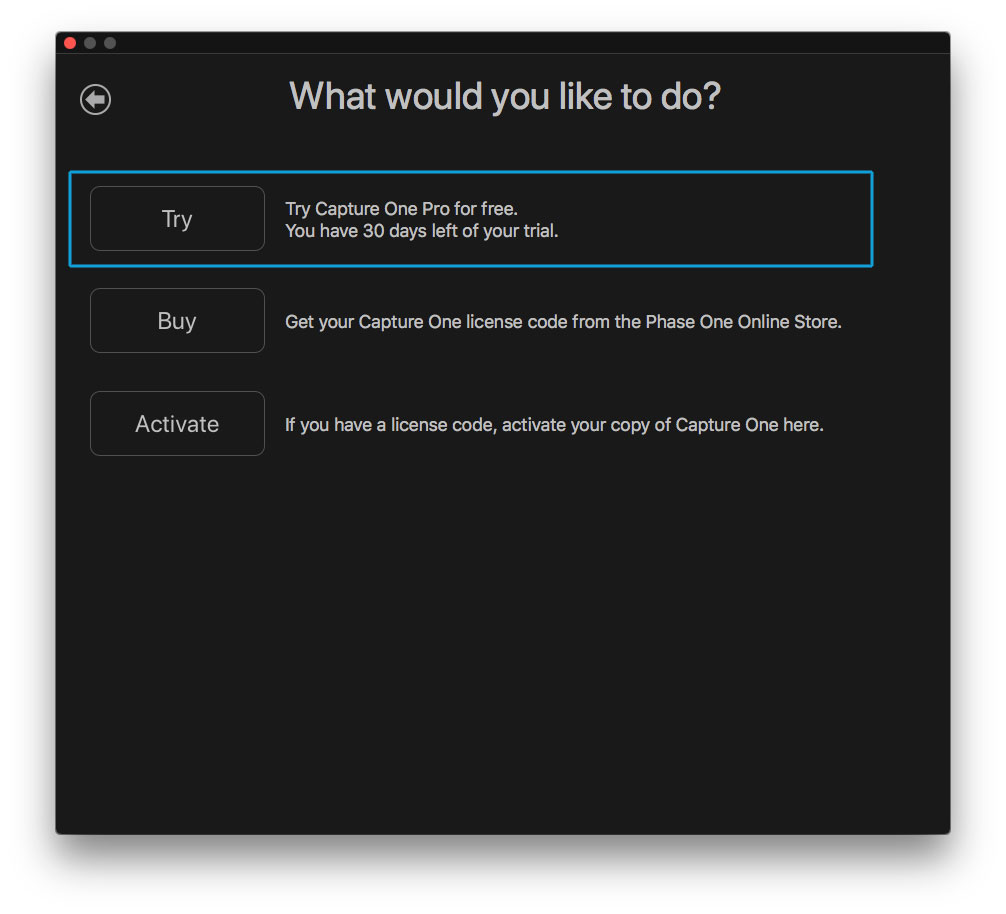 Имеет стандартный набор функций.
Имеет стандартный набор функций.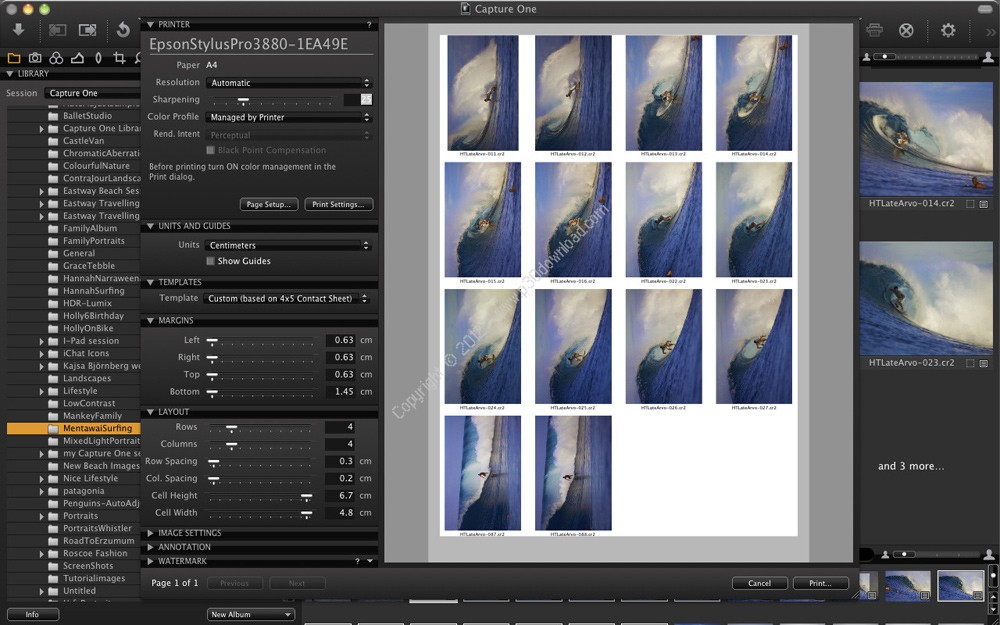
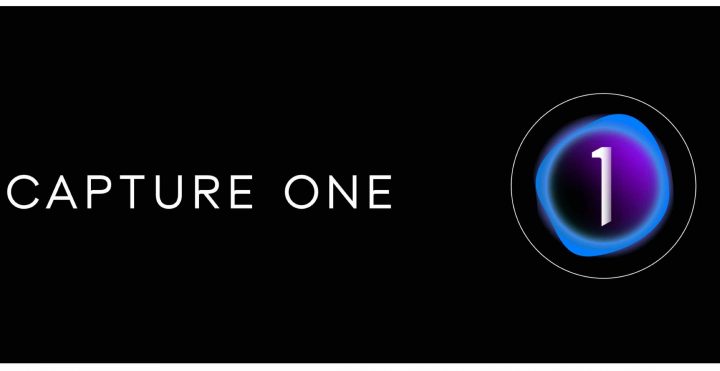 1®, 64-разрядная версия Windows 10® *
1®, 64-разрядная версия Windows 10® *